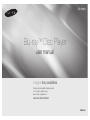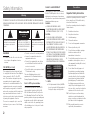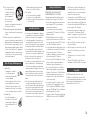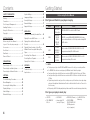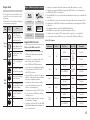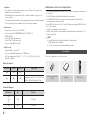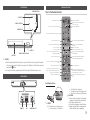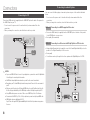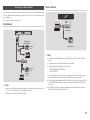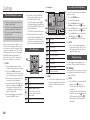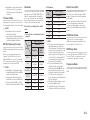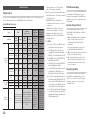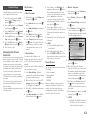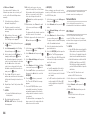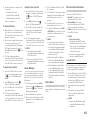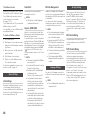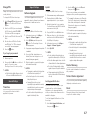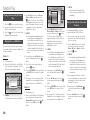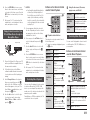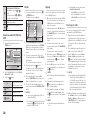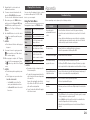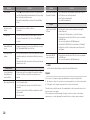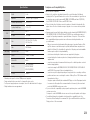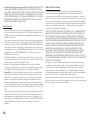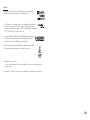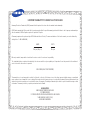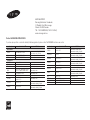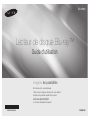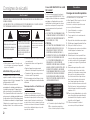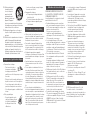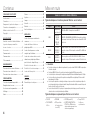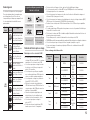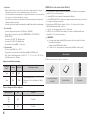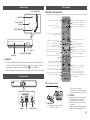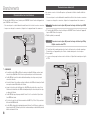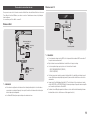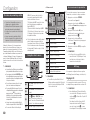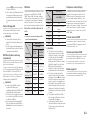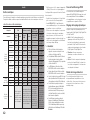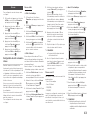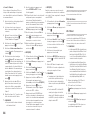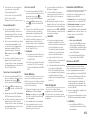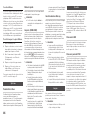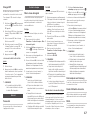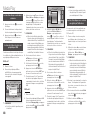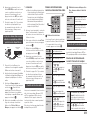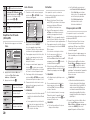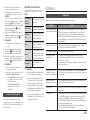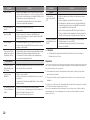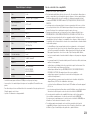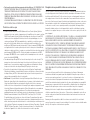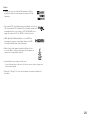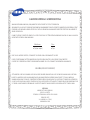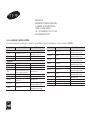Samsung BD-H5900 Manuel utilisateur
- Catégorie
- Lecteurs Blu-Ray
- Taper
- Manuel utilisateur
La page est en cours de chargement...
La page est en cours de chargement...
La page est en cours de chargement...
La page est en cours de chargement...
La page est en cours de chargement...
La page est en cours de chargement...
La page est en cours de chargement...
La page est en cours de chargement...
La page est en cours de chargement...
La page est en cours de chargement...
La page est en cours de chargement...
La page est en cours de chargement...
La page est en cours de chargement...
La page est en cours de chargement...
La page est en cours de chargement...
La page est en cours de chargement...
La page est en cours de chargement...
La page est en cours de chargement...
La page est en cours de chargement...
La page est en cours de chargement...
La page est en cours de chargement...
La page est en cours de chargement...
La page est en cours de chargement...
La page est en cours de chargement...
La page est en cours de chargement...
La page est en cours de chargement...
La page est en cours de chargement...

imaginez les possibilités
Merci d'avoir acheté ce produit Samsung.
Profitez de tous les avantages offerts par notre service intégral !
Enregistrez votre produit dès aujourd’hui sur le portail
www.samsung.com/register
et sélectionnez Enregistrement de produit
Lecteur de disque Blu-ray™
Guide d'utilisation
BD-H5900
FRANÇAIS
AK68-02489A-00

Consignes de sécurité
Avertissement
POUR RÉDUIRE LES RISQUES D’ÉLECTROCUTION, NE RETIREZ PAS LE COUVERCLE (NI LE
PANNEAU ARRIÈRE).
AUCUNE PIÈCE SITUÉE À L'INTÉRIEUR NE PEUT ÊTRE RÉPARÉE PAR L'UTILISATEUR. POUR
TOUT DÉPANNAGE, ADRESSEZ-VOUS À UN TECHNICIEN QUALIFIÉ.
ATTENTION
RISQUE D’ÉLECTROCUTION
NE PAS OUVRIR
L’éclair et la flèche inclus dans le
triangle représentent un avertissement
à l’égard de tensions dangereuses se
trouvant à l’intérieur du produit.
ATTENTION: AFIN DE RÉDUIRE LES RISQUES
DE CHOCS ÉLECTRIQUES, NE PAS RETIRER
LE COUVERCLE (OU LE PANNEAU ARRIÈRE).
L'APPAREIL NE CONTIENT PAS DE PIÈCES
EXIGEANT UN ENTRETIEN DE LA PART DE
L’UTILISATEUR. CONFIER L’ENTRETIEN À UN
PERSONNEL QUALIFIÉ.
Un triangle contenant un point d’exclamation
signifie un avertissement vous demandant
de consulter les instructions importantes qui
accompagnent le produit.
AVERTISSEMENT
•
Afin de réduire les risques d’incendie ou de
chocs électriques, ne pas exposer l'appareil à
la pluie ou à l’humidité.
AVIS DE LA FCC (pour les É-U)
Cet appareil a été mis à l’essai, il est conforme aux
exigences en matière de limites pour un appareil
numérique de classe B, selon le paragraphe 15 de
la Réglementation de la FCC.
Ces limites sont conçues pour prévenir
raisonnablement les brouillages préjudiciables pour
les installations domestiques. Cet appareil génère,
utilise et peut émettre de l’énergie radioélectrique.
S’il n'est pas installé et utilisé selon les instructions, il
peut provoquer des brouillages préjudiciables pour la
réception radio ou télévision. Ces brouillages peuvent
être déterminés en allumant et en éteignant l’appareil.
L’utilisateur est encouragé à essayer de corriger le
brouillage à l’aide de l’une ou l’autre des mesures
suivantes:
•
Réorientez l'antenne de réception ou changez
son emplacement.
•
Augmentez la distance entre l'appareil et le
récepteur.
•
Branchez l'appareil sur une prise murale
différente de celle à laquelle le récepteur est relié.
•
Demandez de l'aide au revendeur ou à un
technicien radio/TV expérimenté.
Cet lecteur numérique de classe B respecte toutes
les exigences du Règlement sur le matériel brouilleur
du Canada.
Remarque destinée à l’installateur de
la câblodistribution
Ce rappel a pour objectif d’attirer l’attention de
l’installateur de la câblodistribution sur l’article 820-40 du
Code national électrique (alinéa 54 du Code électrique
canadien, chapitre I) qui donne des instructions pour
une mise à la terre correcte et, notamment, spécifie que
le câble de mise à la terre doit être branché à l’installation
de mise à la terre du bâtiment la plus proche possible
du point d’entrée du câble
.
Produit AVEC DISPOSITIF AU LASER
DE CLASSE 1
Ce lecteur de disque compact est catégorisé
comme un produit LASER DE CLASSE 1. Si les
consignes relatives à l'utilisation des commandes,
aux réglages ou à l'application des procédés,
spécifiées dans le présent manuel ne sont pas
respectées, vous risquez d'être exposé à une
source de rayonnement nocif pour la santé.
DANGER :
•
PEUT ÉMETTRE UN RAYONNEMENT LASER
VISIBLE OU INVISIBLE SI LE COUVERCLE EST
OUVERT. ÉVITEZ UNE EXPOSITION DIRECTE
AUX RAYONS. (FDA 21 CFR).
ATTENTION :
•
PEUT ÉMETTRE UN RAYONNEMENT LASER
VISIBLE OU INVISIBLE DE CLASSE B SI LE
COUVERCLE EST OUVERT. ÉVITEZ UNE
EXPOSITION AUX RAYONS (IEC 60825-1).
•
CE PRODUIT FAIT APPEL À LA TECHNOLOGIE
DU LASER. SI LES CONSIGNES RELATIVES
À L'UTILISATION DES COMMANDES, AUX
RÉGLAGES OU À L'APPLICATION DES
PROCÉDÉS, SPÉCIFIÉES DANS LE PRÉSENT
MANUEL NE SONT PAS RESPECTÉES, VOUS
RISQUEZ D'ÊTRE EXPOSÉ À UNE SOURCE
DE RAYONNEMENT NOCIF POUR LA SANTÉ.
NE TENTEZ PAS D'OUVRIR LE COUVERCLE
OU DE RÉPARER VOUS-MÊME L’APPAREIL.
POUR TOUTE RÉVISION, ADRESSEZ-VOUS À
UN TECHNICIEN SPÉCIALISÉ.
CLASS 1 LASER PRODUCT
KLASSE 1 LASER PRODUKT
LUOKAN 1 LASER LAITE
KLASS 1 LASER APPARAT
PRODUCTO LÁSER CLASE 1
✎
REMARQUE
`
ISi le numéro de région d'un disque Blu-ray/
DVD ne correspond pas au numéro de ce
lecteur, ce dernier ne peut pas lire le disque.
Précautions
Consignes de sécurité importantes
Lisez attentivement ces consignes avant
d'utiliser l'appareil. Veillez à respecter toutes les
consignes répertoriées ci-après.
Conservez ces instructions à portée de main
pour vous y référer ultérieurement.
1.
Lisez attentivement ces consignes.
2.
Conservez-les précieusement.
3.
Tenez compte de tous les avertissements
mentionnés.
4.
Respectez toutes les instructions sans exception.
5.
N'utilisez pas cet appareil à proximité de l'eau.
6.
Nettoyez-le à l'aide d'un tissu sec.
7.
Ne bloquez pas les ouvertures de ventilation.
Installez l'appareil conformément aux
instructions du fabricant.
8.
N'installez pas le lecteur à proximité d’une
source de chaleur de type radiateur, registre
de chaleur, cuisinière ou tout autre appareil
(y compris les récepteurs AV) générateur de
chaleur.
9.
Ne désactivez pas le dispositif de sécurité
de la fiche de mise à la terre ou de la fiche
polarisée. Une fiche polarisée comporte deux
lames dont l’une est plus large que l’autre.
Une fiche de mise à la terre comporte deux
lames et une troisième broche de mise à la
terre. La lame la plus large et la troisième
broche sont destinées à assurer votre sécurité.
Si la fiche fournie ne s'insère pas dans la prise
utilisée, faites appel à un électricien pour faire
remplacer celle-ci.
10.
Placez le cordon d'alimentation de sorte qu'il ne
puisse être ni piétiné ni pincé, particulièrement
au niveau de la fiche, de la prise de courant et
du point de sortie de l'appareil.
11.
Utilisez exclusivement les fixations/
accessoires spécifiés par le fabricant.
2

12.
Utilisez exclusivement
le meuble à roulettes,
le socle, le trépied, le
support ou la table
recommandés par le
fabricant ou vendus avec
l’appareil. Si l’appareil
est posé sur un meuble à roulettes, déplacez
l’ensemble avec précaution pour éviter de faire
tomber le lecteur et de vous blesser.
13.
Débranchez l’appareil en cas d'orage ou
lorsqu’il est inutilisé pendant une période
prolongée.
14.
Confiez toutes les réparations à un technicien
qualifié. Votre appareil doit impérativement
être réparé lorsqu’il a été endommagé de
quelque manière que ce soit : détérioration du
cordon ou de la fiche d’alimentation, projection
de liquide sur l’appareil, chute d’objets à
l’intérieur de l’appareil, exposition à la pluie ou
à l’humidité, dysfonctionnement, chute.
Rangement et gestion des disques
•
Comment tenir le disque
- Des traces de doigts ou
des rayures sur la surface
du disque peuvent altérer la
qualité du son et de l’image ou provoquer
des sauts.
- Évitez de toucher la surface du disque sur
laquelle les données ont été enregistrées.
- Tenez le disque par les bords afin de ne
pas laisser d’empreintes sur sa surface.
- Ne collez pas de papier ou d’adhésif sur le
disque.
•
Nettoyage du disque
- En cas d’empreintes ou de
saleté sur le disque, nettoyez-
le à l'aide d'eau additionnée
de détergent doux et d’un
chiffon doux.
- Lors de son nettoyage, essuyez le disque
du centre vers le bord.
•
Rangement des disques
`
N’exposez pas le disque à la lumière
directe du soleil.
`
Stockez-le dans un endroit frais et aéré.
`
Rangez-le dans une jaquette propre,
verticalement.
Précautions de manipulation
•
Veillez à éviter tout égouttement ou toute
projection de liquide sur l’appareil et ne placez
jamais sur celui-ci des récipients contenant
des liquides, tels que des vases.
•
Pour mettre cet appareil totalement hors
tension, vous devez retirer la fiche électrique
de la prise murale. Par conséquent, la fiche
doit être aisément accessible en tout temps.
•
Ne branchez pas plusieurs appareils
électriques sur la même prise électrique. Cela
pourrait entraîner une surcharge et provoquer
un incendie.
•
Avant de brancher un composant sur ce
lecteur, assurez-vous que celui-ci est hors
tension.
•
Si vous déplacez soudainement le lecteur
d'un endroit froid à un endroit chaud, de la
condensation pourra se former sur les pièces
et la lentille, et occasionner des problèmes
de lecture. Dans pareil cas, débranchez le
lecteur et patientez deux heures avant de le
rebrancher sur la prise d’alimentation. Insérez
ensuite le disque et essayez à nouveau de le
lire.
•
Si vous entendez un bruit inhabituel ou
décelez un dégagement anormal de fumée ou
une odeur suspecte, coupez immédiatement
l’alimentation et débranchez la fiche électrique
de la prise murale. Puis contactez le service
après-vente le plus proche pour obtenir de
l’aide. Si vous persistez à utiliser le produit
dans l’état, vous risquerez de provoquer un
choc électrique ou un incendie.
Utilisation de la fonction 3D
CONSIGNES IMPORTANTES RELATIVES
À LA SANTÉ ET LA SÉCURITÉ EN CAS DE
VISIONNAGE D'IMAGES 3D.
Lisez attentivement les consignes de sécurité
avant d'utiliser la fonction 3D.
•
Certains utilisateurs peuvent ressentir une
gêne en visionnant des images de télévision
en 3D, comme par exemple des vertiges, des
nausées ou des maux de tête.
Dès que vous ressentez un de ces
symptômes, arrêtez immédiatement le
visionnage en 3D, retirez les lunettes Active
3D et essayez de vous reposer.
•
Le visionnage d'images en 3D sur une
période de temps prolongée peut occasionner
une fatigue oculaire. Dès que vous ressentez
une fatigue oculaire, arrêtez immédiatement
le visionnage en 3D, retirez les lunettes Active
3D et essayez de vous reposer.
•
Des enfants utilisant la fonction 3D doivent
être constamment surveillés par un adulte
responsable.
Au moindre signalement de fatigue visuelle,
mal de tête, vertige ou nausée, interrompez
immédiatement le visionnage en 3D par les
enfants, et laissez-les se reposer.
•
N'utilisez pas les lunettes Active 3D à d'autres
fins (comme lunettes de vue, de soleil ou de
protection, par exemple).
•
N'utilisez pas la fonction 3D ou les lunettes
Active 3D en marchant ou en bougeant. En
utilisant la fonction 3D ou en portant des
lunettes Active 3D en cours de marche ou
de mouvement, vous risquez de vous cogner
contre des objets, de trébucher et/ou de
tomber, et de vous blesser gravement.
•
Pour bénéficier du visionnage de contenus
3D, connectez un appareil 3D (récepteur AV
ou téléviseur compatible 3D) au port de sortie
HDMI OUT du lecteur à l'aide d'un câble
HDMI haut débit. Portez les lunettes 3D avant
de lire des contenus 3D.
•
Le lecteur émet des signaux 3D uniquement
via le câble HDMI connecté au port de sortie
HDMI OUT.
•
La résolution de l'image vidéo en mode de
lecture 3D étant déterminée par la définition
de l'image vidéo 3D d'origine, vous ne
pourrez pas modifier la résolution de l'image
selon vos préférences.
•
Des fonctions telles que BD Wise, l'adaptation
de la taille de l'écran ou le réglage de la
résolution peuvent ne pas fonctionner
correctement en mode de lecture 3D.
•
Il vous faut obligatoirement utiliser un câble
HDMI haut débit pour garantir une émission
appropriée du signal 3D.
•
Lorsque vous visionnez des images en
3D, assurez-vous de vous tenir éloigné
du téléviseur à une distance équivalente à
au moins trois fois la taille de l'écran. Par
exemple, si vous avez un écran 46 pouces,
vous devrez rester à une distance de 35
mètres (138 pouces) du téléviseur.
•
Positionnez l'écran à hauteur des yeux pour
mieux apprécier l'image en 3D.
•
Lorsque le lecteur est connecté à plusieurs
appareils 3D, l'effet 3D peut ne pas
fonctionner correctement.
•
Ce lecteur ne convertit pas de contenus 2D
en contenus 3D.
•
« Blu-ray 3D » et le logo « Blu-ray 3D » sont
des marques de commerce de Blu-ray Disc
Association.
Copyright
© 2014 Samsung Electronics Co.,Ltd.
Tous droits réservés ; il est interdit de
reproduire ou de copier tout ou partie de ce
manuel d'utilisation sans l'accord préalable
écrit de Samsung Electronics Co.,Ltd.
3

Contenus Mise en route
Avant de consulter le Guide ďutilisation
Types de disques et contenus pouvant être lus sur ce lecteur
Support Type de disque Détails
VIDÉO
Disque Blu-ray
Disque Blu-ray 3D
BD-ROM ou BD-RE/-R enregistré au format BD-RE.
DVD-VIDÉO
DVD-RW
DVD-R
DVD+RW
DVD+R
DVD-VIDÉO, DVD+RW/DVD-RW(V)/DVD-R/+R enregistrés ou finalisés,
ou un support de stockage USB sur lequel des contenus MKV et MP4
sont stockés.
MUSIQUE
CD-RW/-R,
DVD-RW/-R,
BD-RE/-R
Musique enregistrée sur CD-RW/-R, DVD-RW/-R, BD-RE/-R ou un
support de stockage USB sur lequel des contenus MP3 ou WMA sont
stockés.
PHOTO
CD-RW/-R,
DVD-RW/-R,
BD-RE/-R
Photos enregistrées sur CD-RW/-R, DVD-RW/-R, BD-RE/-R ou un
support de stockage USB sur lequel des contenus JPEG sont stockés.
✎
REMARQUE
`
Selon le type de disque ou les conditions d'enregistrement, il se peut que certains CD-RW/-R et DVD-R ne puissent pas
être lus sur cet appareil.
`
Si un disque DVD-RW/-R n'a pas été enregistré correctement au format vidéo DVD, il ne pourra pas être lu.
`
Le lecteur ne lit pas les contenus ayant été enregistrés sur un disque DVD-R selon un débit binaire dépassant les 10 Mbps.
`
Le lecteur ne lit pas les contenus ayant été enregistrés sur un disque BD-R ou un périphérique USB selon un débit
binaire dépassant les 25 Mbps.
`
La lecture peut être inopérante sur certains types de disque ou lorsque vous effectuez des opérations spécifiques tels
que les changements d'angle ou le réglage du format de l'image. Des informations détaillées concernant le disque sont
inscrites sur le boîtier. Consultez-les si nécessaire.
`
Lors de la lecture d'un titre BD-J, il se peut que le chargement prenne plus de temps que pour un titre normal et que
certaines fonctions s'exécutent plus lentement que d'habitude.
Types de disques ne pouvant pas être lus sur ce lecteur
•
DVD HD
•
DVD-ROM/PD/
MV, etc
•
DVD-RAM
•
CD Super Audio
(à l'exception de la
couche CD)
•
DVD-RW (mode VR)
•
CVD/CD-ROM/CDV/CD-G
CD-I/LD (Les CD-G lisent des
données audio uniquement et non
des données graphiques.)
•
Disque DVD-R
3,9 Go pour
système auteur.
CONSIGNES DE SÉCURITÉ
Avertissement .............................................. 2
Précautions ................................................. 2
Rangement et gestion des disques .............. 3
Précautions de manipulation ........................3
Utilisation de la fonction 3D .........................3
Copyright ....................................................3
MISE EN ROUTE
Avant de consulter le Guide ďutilisation ....... 4
Logos des disques pouvant être
lus sur ce lecteur ......................................... 5
Accessoires .................................................6
Panneau avant ............................................7
Panneau arrière ........................................... 7
Télécommande ............................................ 7
BRANCHEMENTS
Connexion du lecteur à un téléviseur ........... 8
Connexion à une chaîne hi-fi ........................ 8
Connexion à un routeur réseau .................... 9
CONFIGURATION
Procédure de paramétrage initiale..............10
Navigation dans le menu ...........................10
Accès au menu des paramètres ................ 10
Affichage ................................................... 10
Audio .........................................................12
Réseau ...................................................... 13
Systéme .................................................... 16
Langue ...................................................... 16
Sécurité ..................................................... 16
Général ...................................................... 17
Soutien technique ......................................17
MEDIA PLAY
Lecture d’un disque vendu dans le
commerce ................................................. 18
Lecture de fichiers stockés sur
périphérique USB ...................................... 18
Lecture d’un disque avec contenu
enregistré par l’utilisateur ........................... 18
Lecture de contenus situés sur votre
ordinateur ou périphérique Allshare
par le lecteur de disque Blu-ray ................. 19
Contrôle de la lecture vidéo ....................... 19
Contrôle de l'écoute de musique ...............19
Lecture de fichiers photo ........................... 21
ANNEXES
Dépannage ................................................ 21
Caractéristiques techniques .......................23
4

Code régional
Les lecteurs et les disques sont codés par région.
Ces codes régionaux doivent correspondre pour
que le disque puisse être lu. Si les codes ne
correspondent pas, le disque ne pourra pas être lu.
Le code régional du lecteur est affiché sur son
panneau arrière.
Type de
disque
Code
régional
Zone
Disque
Blu-ray
A
Amérique du Nord, Amérique
centrale, Amérique du Sud,
Corée, Japon, Taïwan, Hong
Kong et Sud-Est asiatique.
b
Europe, Groenland, France
d'outre-mer, Moyen-
Orient, Afrique, Australie et
Nouvelle-Zélande.
C
Inde, Chine, Russie, Asie
centrale et Asie du Sud.
DVD
VIDÉO
1
États-Unis, Territoires
organisés des États-Unis et
Canada
2
Europe, Japon, Moyen-Orient,
Égypte, Afrique, Groenland
3
Taïwan, Corée, Philippines,
Indonésie, Hong Kong
4
Mexique, Amérique du Sud,
Amérique centrale, Australie,
Nouvelle-Zélande, Îles du
Pacifique, Caraïbes
5
Russie, Europe de l’Est, Inde,
Corée du Nord, Mongolie
6
Chine
Logos des disques pouvant être
lus sur ce lecteur
Disque Blu-ray BD-LIVE
Disque Blu-ray 3D
Norme de lecture NTSC aux
États-Unis, au Canada, en
Corée, au Japon.
Formats de fichiers pris en charge
Remarques sur la connexion USB
•
Ce lecteur prend en charge les supports de
stockage USB, les lecteurs MP3, les caméras
numériques et les lecteurs de carte USB.
•
Le lecteur ne prend pas en charge les noms
de dossiers ou de fichiers qui comportent
plus de 128 caractères.
•
Le lecteur peut ne pas être pas compatible
avec certains périphériques USB,
disque dur
externe
ou certaines caméras numériques
•
Le lecteur prend en charge les systèmes de
fichiers FAT16, FAT32 et NTFS.
•
Effectuez la connexion des périphériques
USB directement au port USB du lecteur. La
connexion via un câble USB peut causer des
problèmes d'incompatibilité.
•
L’insertion de plusieurs périphériques de
mémoire dans un lecteur multicarte peut
entraîner le dysfonctionnement de celui-ci.
•
Le lecteur ne prend pas en charge le
protocole PTP.
•
Ne déconnectez pas le périphérique USB
durant un processus de « chargement ».
•
Plus la résolution de l’image est élevée, plus lent le délai d'affichage de l'image.
•
Ce lecteur ne peut pas lire les fichiers MP3 de type DRM (Gestion des droits numériques)
téléchargés depuis des sites commerciaux.
•
Votre lecteur ne prend en charge que les vidéos dont la vitesse de défilement des images est
inférieure à 30 fps. (images par seconde).
•
Votre lecteur ne prend en charge que les périphériques de classe de stockage de masse (MSC)
USB tels que clés et disques durs USB. (HUB n'est pas disponible.)
•
Certains lecteurs de disque dur USB, lecteurs multicarte et clés USB ne sont pas compatibles
avec ce lecteur.
•
Si certains périphériques USB requièrent une puissance excessive, ils pourraient être limités par
le dispositif de sécurité du circuit.
•
Si la lecture d'un disque dur USB est instable, amplifiez l'alimentation en branchant le lecteur de
disque dur dans une prise murale.
Si le problème persiste, contactez le fabricant du lecteur de disque dur USB.
•
SAMSUNG ne peut être tenu responsable de la corruption de fichiers de données ou de la perte de données.
•
Votre lecteur ne prend pas en charge les fichiers comprimé, éparpillés ou cryptés.
•
Vous pouvez réparer ou formater un périphérique USB sur votre ordinateur de bureau. (MS-
Windows seulement).
Prise en charge des fichiers vidéo
Extension de
fichier
Conteneur Codec vidéo Codec audio Résolution
*.avi
AVI
MP4v3
MP3
Dolby Digital
DTS
WMA
PCM
1920x1080
H.264 BP/MP/HP
1920x1080
*.mkv
MKV
VC-1 AP
MP3
Dolby Digital
DTS
1920x1080
H.264 BP/MP/HP
1920x1080
*.wmv
WMV (wmv9)
VC-1 AP
WMA
1920x1080
VC-1 SM
1920x1080
*.mp4
MP4
MP4 (mp4v)
AAC
1920x1080
H.264 BP/MP/HP
1920x1080
*.mpg
*.mpeg
PS
MPEG1
MP1, 2
Dolby Digital
DTS
1920x1080
MPEG2
1920x1080
H.264 BP/MP/HP
1920x1080
5

• Restrictions
- Même lorsque le fichier est codé selon un codec pris en charge mentionné ci-dessus, ce
fichier peut ne pas être lu en cas de problème au niveau de son contenu.
- La lecture normale ne sera pas garantie si les informations relatives au conteneur du fichier
sont erronées ou si le fichier lui-même est corrompu.
- Le son/la vidéo des fichiers dont le débit binaire ou la fréquence d’image sont supérieurs à la
normale pourraient être saccadés.
- La fonction de recherche (saut) n’est pas disponible si la table d’index du fichier est endommagée.
• Décodeur vidéo
- Prend en charge jusqu’à la norme H.264 Niveau 4.1
et
AVCHD
- Ne prend pas en charge les normes H.264 FMO/ASO/RS et VC1 SP/MP/AP L4
- MPEG4 SP, ASP :
Au-dessous de 1280 x 720 : 60 images max
Au-dessus de 1280 x 720 : 30 images max
- Ne prend pas en charge GMC 2 ou supérieur
• Décodeur audio
- Prend en charge WMA 7, 8, 9 et STD
- Ne prend pas en charge le taux d’échantillonnage WMA de 22050 Hz mono.
- AAC : Taux d'échantillonnage maxi. : 96 Khz (8, 11, 12, 16, 22,24, 32,44.1, 48, 64, 88,2,
96) Débit binaire maxi. : 320 kbps
Support pour fichiers de musique
Extension de
fichier
Conteneur
Audio Codec
Plage de prise en charge
*.mp3
MP3 MP3
-
*.wma
WMA WMA
* Taux d’échantillonnage (en kHz) - 8, 11, 16, 22, 32, 44,1, 48
* Débits binaires – Tous les débits binaires de 5 Kbit/s à
355 Kbit/s
Prise en charge des fichiers de photos
Extension de fichier
Type Résolution
*.jpg
*.jpeg
*.jpe
JPEG
15360x8640
*.png
PNG
15360x8640
AVCHD (Codec vidéo avancé haute définition)
• Ce lecteur prend en charge les disques au format AVCHD. Ces disques sont normalement
enregistrés et lus sur des caméscopes.
• Le format AVCHD est un format vidéo numérique haute définition.
• Le format MPEG-4 AVC/H.264 compresse les images de manière plus efficace que le format
de compression d'image conventionnel.
• Certains disques AVCHD utilisent le format « x.v.Color ». Ce lecteur peut lire les disques
AVCHD faisant appel au format « x.v.Color ».
• « x.v.Color » est une marque déposée de Sony Corporation.
• « AVCHD » et le logo AVCHD sont des marques de commerce de Matsushita Electronic
Industrial Co., Ltd. et de Sony Corporation.
✎
REMARQUE
`
Il se peut que certains disques de format AVCHD ne puissent pas être lus sur l'appareil, en fonction de
leurs conditions d'enregistrement.
Les disques de format AVCHD doivent être finalisés.
`
Le format « x.v.Color » offre une gamme de couleurs plus large qu’un DVD de caméscope normal.
Accessoires
Vérifiez que les accessoires ci-dessous sont fournis.
SCREEN
VIEW A-B
FULLBONUS REPEAT REPEAT
Piles pour télécommande
(format AAA)
Manuel d'utilisation Télécommande
6

Panneau avant
USB HOST
CAPTEUR DE LA TÉLÉCOMMANDE
TIROIR DISQUE
BOUTON LECTURE/PAUSE
BOUTON ARRÊT
BOUTON MARCHE/ARRÊT
BOUTON OUVERTURE/
FERMETURE
✎
REMARQUE
`
Lorsque le lecteur affiche le menu du disque Blu-ray, vous ne pouvez pas lancer le film en appuyant sur
le bouton Lecture situé sur l'appareil ou la télécommande. Pour lire le film, sélectionnez Lire la vidéo ou
Démarrer dans le menu du disque puis appuyez sur le bouton
v
de la télécommande.
`
Pour effectuer des mises à niveau du logiciel du lecteur via la prise Hôte USB, vous devez utiliser une clé USB.
Panneau arrière
HDMI OUT LAN DIGITAL AUDIO OUT
Télécommande
Boîtier de la télécommande
SCREEN
VIEW A-B
FULLBONUS REPEAT REPEAT
Permet d'allumer et d'éteindre le lecteur.
Permet de répéter le disque A - B.
Appuyez sur les boutons numériques pour
commander les options.
Appuyez sur ce bouton pour ouvrir ou
fermer le tiroir disque.
Appuyez sur ce bouton pour accéder au
menu du disque.
Appuyez sur ces boutons pour effectuer un
saut vers l'arrière ou l'avant.
Appuyez sur ce bouton pour arrêter la lecture d’un
disque.
Appuyez sur cette touche pour accéder à la
Permet de revenir au menu précédent.
Ces boutons sont utilisés à la fois pour les menus du
lecteur et certaines fonctions liées au disque Blu-ray.
Permet de sélectionner les éléments de
menu et de changer la valeur du menu.
Appuyez sur ce bouton pour utiliser le menu
Outils.
Pour accéder aux différentes fonctions audio
d’un disque.
Appuyez sur ce bouton pour lire un disque.
Appuyez sur ce bouton pour suspendre la lecture
d’un disque.
Permet d'allumer et d'éteindre le téléviseur.
Appuyez sur ce bouton pour modifier la langue
de sous-titrage du disque Blu-ray/DVD.
Permet d'accéder au menu contextuel/
menu titre.
Appuyez sur ces boutons pour effectuer une
recherche vers l'arrière ou l'avant.
Appuyez sur ce bouton pour acceder au menu
Accueil
Appuyez sur ce bouton pour utiliser la
fonction plein ecran.
Ce bouton ne fonctionne pas durant la
lecture du disque Blu-ray ou du DVD.
Appuyez sur ce bouton pour quitter le menu.
Permet d'afficher les informations de lecture.
Permet de répéter un titre, un chapitre, une
piste ou un disque.
Permet de régler le volume du téléviseur.
Permet de configurer la source d'entrée sur le
téléviseur, une fois la configuration effectuée.
Mise en place des piles
✎
REMARQUE
`
Si la télécommande ne fonctionne pas correctement :
•
Vérifiez la polarité +/– des piles.
•
Vérifiez que les piles ne sont pas usées.
•
Vérifiez qu’aucun obstacle n'obstrue le capteur de la télécommande.
•
Vérifiez qu’aucun éclairage fluorescent ne se trouve à proximité
.
!
ATTENTION
`
Débarrassez-vous des piles en respectant les mesures environnementales
locales en vigueur. Ne les jetez pas avec les ordures ménagères.
`
Ne vous débarrassez pas des piles en les faisant brûler.
`
Les piles ne doivent pas être court-circuitées, démontées ou
subir de surchauffe.
`
Le remplacement incorrect des piles peut entraîner un danger d'explosion.
Remplacez-les uniquement par des produits similaires ou équivalents.
7

Branchements
Connexion du lecteur à un téléviseur
À l’aide du câble HDMI (non fourni), reliez la prise HDMI OUT située à l'arrière de l'appareil à la
prise HDMI IN de votre téléviseur.
- Ne connectez pas le cordon d'alimentation avant d'avoir effectué toutes les autres connexions.
- Lorsque vous changez les connexions, éteignez tous les appareils avant de commencer.
Audio
Vidéo
✎
REMARQUE
`
Si vous utilisez un câble HDMI-vers-DVI pour la connexion à un dispositif d’affichage, vous devez aussi
connecter la prise Digital Audio OUT du lecteur à un système audio pour écouter les données audio.
`
Un câble HDMI émet en sortie des données vidéo/audio numériques, de sorte que vous n’ayez pas à
connecter de câble audio.
`
Selon votre téléviseur, il est possible que certaines résolutions de sortie HDMI ne fonctionnent pas. Veuillez
vous reporter au manuel d'utilisation de votre téléviseur.
`
Lorsque le lecteur est raccordé au téléviseur via le câble HDMI pour la première fois ou connecté à un
téléviseur neuf, la résolution de sortie HDMI est automatiquement réglée sur la valeur la plus élevée prise
en charge par le téléviseur.
`
Un câble HDMI trop long peut provoquer du bruit à l'écran. Si tel est le cas, désactivez l'option Couleur
foncée HDMI dans le menu.
`
Si le lecteur est connecté à votre téléviseur en mode de sortie HDMI 720p, 1080i ou 1080p, vous devrez
utiliser un câble HDMI haut débit.
`
La sortie HDMI ne transmet qu'un signal numérique pur au téléviseur. Si votre téléviseur ne prend pas en
charge la protection HDCP (Système de protection des contenus numériques en haute définition), un bruit
aléatoire sera transmis à l'écran.
Connexion à une chaîne hi-fi
Vous pouvez connecter le lecteur Blu-ray à un système audio à l'aide de la méthode illustrée
ci-dessous.
- Ne connectez pas le cordon d'alimentation avant d'avoir effectué toutes les autres connexions.
- Lorsque vous changez les connexions, éteignez tous les appareils avant de commencer.
Méthode 1 Connexion à un récepteur AV prenant en charge la technologie HDMI
• À l’aide du câble HDMI (non fourni), reliez la prise HDMI OUT située à l'arrière de l'appareil à
la prise HDMI IN de votre récepteur.
• Qualité optimale (recommandé)
Méthode 2 Connexion à un récepteur AV prenant en charge la technologie Dolby
Digital ou un décodeur DTS
• À l’aide d'un câble coaxial numérique (non fourni), reliez la prise de sortie audio numérique
Coaxial située sur l'appareil à la prise d'entrée coaxiale numérique de votre récepteur.
• Bonne qualité
• Le son ne sortira que par les deux enceintes frontales si l'option Audio numérique est réglée
à PCM.
AudioAudio
Méthode 2Méthode 1
8

Connexion à un routeur réseau
Vous pouvez connecter le lecteur à un routeur à l'aide d'une des méthodes illustrées ci-dessous.
Pour utiliser la fonction AllShare, vous devez connecter l’ordinateur au réseau, tel qu’indiqué
dans les figures.
La connexion peut être câblée ou sans fil.
Réseau câblé
Service large
bande
Service large
bande
Modem large bande (avec
routeur intégré)
Modem large
bande
Routeur
Ou
✎
REMARQUE
`
Votre routeur ou les politiques de votre fournisseur d’accès Internet pourrait empêcher le lecteur d’accéder au
serveur de mise à jour du logiciel Samsung. Si cela se produit, contactez votre fournisseur d'accès Internet pour
obtenir de plus amples renseignements.
`
Les utilisateurs DSL doivent passer par un routeur pour la connexion au réseau.
Réseau sans fil
Routeur sans fil
Service large bande
✎
REMARQUE
`
Si le routeur prend en charge le protocole DHCP, votre lecteur pourra utiliser une adresse DHCP ou une adresse IP
fixe pour la connexion au réseau sans fil.
`
Réglez le routeur réseau en mode Infrastructure. Le mode Ad-hoc n'est pas pris en charge.
`
Le lecteur ne prend en charge que les protocoles de clé de sécurité sans fil suivants :
-
WEP (OPEN/SHARED), WPA-PSK (TKIP/AES),
WPA2-PSK (TKIP/AES)
`
Sélectionnez un canal sur le routeur réseau qui soit actuellement libre. Si le canal défini pour le routeur réseau est
en cours d’utilisation par un autre périphérique à proximité, il pourra en résulter des interférences et un échec de
communication.
`
Lorsque le mode Pure High-throughput (Greenfield) 802.11n est sélectionné et le type de cryptage sur le routeur
est réglé à WEP, à TKIP ou à TKIP-AES (WPS2Mixed), le lecteur ne prendra pas en charge une connexion compatible
avec les nouvelles spécifications de certification Wi-Fi.
`
Par nature, le réseau LAN peut provoquer des interférences, selon les conditions de fonctionnement (performance
du routeur, distance, obstacles, interférences avec d'autres appareils radio, etc.).
9

• Menu accueil
App 1 App 2 App 3 App 4
App 5
Plus
Screen Mirroring
Changer Périph.
Param
è
tres
Lecture Photos Vidéos Musique
Plateau de disque vide
2
3
7
6
8
1
4
5
9
1
Sélectionne Vidéos.
2
Sélectionne Musique.
3
Sélectionne Paramètres.
4
Sélectionne Changer Périph..
5
Sélectionne Screen Mirroring.
6
Sélectionne Photos.
7
Sélectionne Lecture.
8
Sélectionne les applications.
9
Sélectionnez Plus d’applications.
✎
REMARQUE
`
Pour utiliser les options Vidéos, Photos et
Musique, un disque approprié doit être inséré
dans le lecteur ou un périphérique USB doit
être raccordé au lecteur.
Accès au menu des paramètres
Pour accéder au menu et aux sous-menus
Paramètres, exécutez les étapes suivantes:
1. Appuyez sur la touche POWER.
Le menu Accueil apparaît.
2.
Appuyez sur les touches
▲▼
◄► pour
sélectionner Paramètres, puis appuyez sur
la touche
v
.
3.
Appuyez sur les touches ▲▼ pour
sélectionner le sous-menu désiré, puis
appuyez sur la touche
v
.
4.
Appuyez sur les touches ▲▼ pour
sélectionner l’élément désiré, puis appuyez
sur la touche
v
.
5. Appuyez sur la touche EXIT pour quitter
le menu.
✎
REMARQUE
`
Les étapes d’accès peuvent différer selon le
menu sélectionné. L’OSD (affichage à l’écran)
peut varier sur ce lecteur après la mise à
niveau de la version du logiciel.
Affichage
Vous pouvez configurer les diverses options
d’affichage (format de l’image, résolution, etc.).
Reglages 3D
Vous pouvez choisir de lire en mode 3D ou non
un disque Blu-ray comportant des contenus 3D.
✎
REMARQUE
`
Sur certains disques 3D, pour arrêter un film
en cours de lecture 3D, appuyez une seule fois
sur le bouton
5
. Le film s’arrête et l’option 3D
est désactivée.
Pour changer la sélection d'une option 3D
lorsque vous visionnez un film 3D, appuyez
une seule fois sur le bouton
5
. Le menu
Accueil apparaît à l’écran. Appuyez à nouveau
Configuration
Procédure de paramétrage initiale
• L'écran Accueil n'apparaîtra pas si vous ne
configurez pas les paramètres initiaux.
• L'affichage à l'écran OSD peut changer sur ce lecteur
après la mise à niveau de la version du logiciel.
• Les étapes d'accès peuvent varier selon le menu
sélectionné.
•
Lorsque le processus de paramétrage initial est
terminé, vous pouvez utiliser les boutons situés sur
le panneau et les touches de la télécommande.
Allumez le téléviseur et le lecteur, après avoir
branché le lecteur au téléviseur. Lorsque vous
allumez le lecteur pour la première fois, l’écran
Paramètres initiaux s’affiche sur le téléviseur. La
procédure Paramètres initiaux vous permet de
configurer l’affichage à l’écran et les langues du
menu, le format d’affichage (taille de l'écran), le
type de réseau et de connecter le lecteur à votre
réseau.
✎
REMARQUE
`
Le menu Accueil ne s’affiche pas si vous ne définissez
pas les paramètres initiaux, sauf dans le cas ci-après.
`
Si vous appuyez sur la touche BLEUE (D) au cours
de la configuration du réseau, vous pouvez accéder
au menu Accueil même si la configuration du réseau
n’est pas encore terminée.
`
Si vous retournez au menu d’accueil, le mode
plein écran s’annulera automatiquement.
`
Si vous souhaitez afficher de nouveau l’écran de
configuration initiale pour apporter des changements,
appuyez sur la touche
@
en façade du lecteur
pendant plus de 5 secondes lorsqu’aucun disque
n’est inséré. Cela réinitialisera votre lecteur à ses
valeurs par défaut.
`
Lorsque le processus de paramétrage initial est
terminé, vous pouvez utiliser la fonction HDMI-CEC.
`
Si vous voulez utiliser la fonction Anynet+
(HDMI-CEC) pour vous aider à effectuer le
processus de paramétrage initial, veuillez
suivre les instructions ci-dessous.
1) À l’aide du câble HDMI, connectez le lecteur
à un téléviseur Samsung compatible avec
Anynet+(HDMI-CEC).
2) Vous avez défini la fonction Anynet+(HDMI-
CEC) à Activ. sur le téléviseur et sur le lecteur.
3) Configurez le téléviseur selon la procédure
des paramètres initiaux.
`
Si le lecteur demeure en mode d’arrêt pendant
plus de 5 minutes sans aucune activité, un
économiseur d’écran s’affiche sur le téléviseur.
Si le lecteur demeure en mode d’économiseur
d’écran pendant 25 minutes ou plus, il s’éteint
automatiquement.
Navigation dans le menu
SCREEN
VIEW A-B
FULLBONUS REPEAT REPEAT
1
2
4
3
1
Touche HOME : Appuyez pour accéder au
menu Accueil
2
Touche RETURN : Pour revenir au menu
précédent.
3
Touche
v
(Entrer) / DIRECTION : Pour
déplacer le curseur ou sélectionner un
élément. Pour activer l'élément actuellement
sélectionné. Pour confirmer un paramètre
4
Touche EXIT : Appuyez pour quitter le menu.
10

• Lecture de DVD
Sortie
Configuration
HDMI/connecté
Mode HDMI
BD Wise 480i
Auto
Résolution max. de l'entrée du
téléviseur
1080p 1080p
1080i 1080i
720p 720p
480p 480p
✎
REMARQUE
`
Si le téléviseur connecté ne prend pas en
charge la fréquence cinéma ou la résolution
sélectionnée, le message « Si aucune image
ne s’affiche après avoir sélectionné ‘Oui’,
patientez 15 secondes pour revenir à la
définition précédente. Souhaitez-vous changer
la définition? » apparaît. Si vous sélectionnez
Oui, l’écran du téléviseur devient noir
pendant 15 secondes et la résolution revient
automatiquement à la résolution précédente.
`
Si l’écran reste noir après que vous avez
changé la résolution, retirez tous les disques,
puis appuyez sur la touche
@
située à l’avant
du lecteur et maintenez-la enfoncée pendant
plus de 5 secondes. Tous les paramètres par
défaut définis à l’usine sont rétablis. Suivez les
étapes de la page précédente pour accéder à
chaque mode et sélectionnez la configuration
de l’affichage que votre téléviseur peut prendre
en charge.
`
Si les paramètres par défaut sont rétablis,
toutes les données utilisateur stockées dans
les données BD sont supprimées.
`
Le disque Blu-ray doit posséder l’option de
cadence de défilement de 24 images par secondes
(24 ips) pour que vous puissiez utiliser le mode
Trame vidéo (24 ips).
Fréquence cinéma (24 ips)
La définition de la fonction Trame vidéo (24
ips) à Auto vous permet de régler la sortie
HDMI du lecteur à 24 images par seconde
pour une qualité d’image améliorée. Vous
pouvez utiliser la fonction Trame vidéo (24 ips)
uniquement sur un téléviseur qui prend en
charge cette fréquence d’image. Vous pouvez
sélectionner Fréquence cinéma seulement
lorsque le lecteur est en mode de résolution
HDMI 1080p.
Format couleurs HDMI
Vous permet de régler le format de l’espace
couleur pour HDMI selon l’appareil connecté
(téléviseur, moniteur, etc).
Couleurs profondes HDMI
Vous permet de diffuser la vidéo avec des couleurs
profondes depuis la prise HDMI OUT. Le mode
Couleurs profondes reproduit les couleurs plus
précisément et selon une plus grande intensité.
Mode progressif
Vous permet d’améliorer la qualité de l’image
lors du visionnement de disques DVD.
sur le bouton
5
, puis sélectionnez Réglages
3D dans le menu Blu-ray.
`
Selon le contenu et le positionnement de l'image
sur l'écran de votre téléviseur, vous pouvez voir
apparaître des barres verticales noires à droite
ou à gauche de l'écran ou sur les deux côtés à la
fois.
Format d'image télé
Vous pourriez souhaiter régler l’écran en
fonction du type de votre téléviseur.
✎
REMARQUE
`
Certains rapports de format ne sont pas
disponibles selon de type de disque que vous
utilisez.
`
Si vous sélectionnez un format d’image et des
options qui diffèrent de ceux de votre téléviseur,
l’image pourra sembler déformée.
BD Wise (lecteurs samsung
uniquement)
BD Wise est la fonctionnalité d’interconnectivité la
plus récente de Samsung.
Lorsque vous interconnectez un lecteur Samsung
et un téléviseur Samsung avec BD Wise au moyen
d’un câble HDMI et si la fonction BD Wise est
activée sur le lecteur et sur le téléviseur, le lecteur
diffuse la vidéo à la résolution et à la fréquence
d’images vidéo du disque BD/DVD.
✎
REMARQUE
`
Lorsque la fonction BD Wise est activée,
le paramètre Résolution se règle
automatiquement par défaut à BD Wise et BD
Wise apparaît dans le menu Résolution.
`
Si le lecteur est connecté à un périphérique ne prenant
pas en charge la technologie BD Wise, vous ne pourrez
pas utiliser la fonction BD Wise.
`
Pour assurer un bon fonctionnement de BD
Wise, veillez à définir la résolution BD Wise à
Activér dans le menu du lecteur et dans celui
du téléviseur.
Définition
Vous permet de définir la résolution de sortie
du signal vidéo en HDMI à Auto, 1080p,
1080i, 720p ou 480p. Ce nombre indique le
nombre de lignes vidéo par image. Les lettres
i et p désignent respectivement le balayage
entrelacé et progressif. Plus le nombre de
lignes est important, plus la qualité est élevée.
Résolution en fonction du mode de
sortie
• Lecture de contenus de disques Blu-
ray/e-Content/numérique
Sortie
Configuration
HDMI/connecté
Mode HDMI
Disque
Blu-ray
Contenu
e-Content/
Numérique
BD Wise
Résolution du
disque Blu-ray
1080p
Auto
Résolution max.
de l'entrée du
téléviseur
Résolution max.
de l'entrée du
téléviseurt
1080p@60F
(Trame vidéo : Arrét)
1080p@60F 1080p@60F
Trame vidéo :
Auto (24 ips)
1080p@24F 1080p@24F
1080i 1080i 1080i
720p 720p 720p
480p 480p 480p
11

Audio
Sortie numérique
Pour sélectionner le format de sortie audio numérique qui convient à votre téléviseur ou récepteur AV.
Pour plus de détails, veuillez vous reporter au tableau Sélection des sorties numériques ci-dessous.
sélections des sorties numériques
Configuration PCM Bitsrteam (non traité)
Bitsrteam
(DTS réencodé)
Bitsrteam (Dolby
D réencodé)
Connexion
Récepteur
HDMI
Coaxial
Récepteur
HDMI
Coaxial
Récepteur HDMI
ou coaxial
Récepteur AV
compatible HDMI
ou coaxial
Flux de
données
audio sur
disque Blu-
ray
PCM
Jusqu'à
7,1 ca
PCM 2 ca PCM PCM 2 ca DTS réencodé
Dolby Digital
réencodé *
Dolby Digital PCM 2 ca PCM 2 ca Dolby Digital Dolby Digital DTS réencodé
Dolby Digital
réencodé *
Dolby Digital Plus PCM 2 ca PCM 2 ca
Dolby Digital
Plus
Dolby Digital DTS réencodé
Dolby Digital
réencodé *
Dolby TrueHD PCM 2 ca PCM 2 ca Dolby TrueHD Dolby Digital DTS réencodé
Dolby Digital
réencodé *
DTS PCM 2 ca PCM 2 ca DTS DTS DTS réencodé
Dolby Digital
réencodé *
DTS-HD High
Resolution Audio
PCM 2 ca PCM 2 ca
DTS-HD High
Resolution
Audio
DTS DTS réencodé
Dolby Digital
réencodé *
DTS-HD Master
Audio
PCM 2 ca PCM 2 ca
DTS-HD
Master Audio
DTS DTS réencodé
Dolby Digital
réencodé *
Flux de
données
audio sur DVD
PCM PCM 2 ca PCM 2 ca PCM 2ch PCM 2ch PCM 2 ca PCM 2 ca
Dolby Digital PCM 2 ca PCM 2 ca Dolby Digital Dolby Digital Dolby Digital Dolby Digital
DTS PCM 2 ca PCM 2 ca DTS DTS DTS DTS
Résolution
pour disque
Blu-ray
Aucune
Décode la principale
fonction audio et le
flux de données audio
BONUSVIEW en données
PCM et ajoute les effets
sonores de navigation.
Émet uniquement le flux de
données audio de la fonction
principale, de sorte que le
récepteur AV puisse décoder
les trains de bits audio. Vous
n’entendrez pas de données
audio BONUSVIEW ni d'effet
sonore de navigation.
Décode la principale
fonction audio et
le flux de données
audio BONUSVIEW en
données PCM et ajoute
les effets sonores
de navigation, puis
encode à nouveau les
données audio PCM
en trains de bits DTS
Décode la principale
fonction audio et
le flux de données
audio BONUSVIEW
en données audio
PCM et ajoute les
effets sonores de
navigation, puis
réencode les données
audio PCM en train
de bits Dolby Digital.
* Si le flux source est à 2 canaux, le paramètre
« Dolby D Ré-encodé » n’est pas appliqué.
Les disques Blu-ray peuvent inclure trois flux de
données audio :
- Audio de fonction principale : il s’agit de la
piste sonore de la fonction principale.
- Audio BONUSVIEW : il s’agit d’une piste
sonore additionnelle, p. ex., les commentaires
du metteur en scène ou de l’acteur.
- Effets sonores de navigation : lorsque vous
choisissez certains types de navigation
dans les menus, les effets sonores de
navigation pourraient se faire entendre. Les
effets sonores de navigation sont différents
sur chaque disque Blu-ray.
✎
REMARQUE
`
Veillez à sélectionner la sortie numérique
appropriée, sans quoi vous risquez de ne rien
entendre ou d’entendre un bruit fort.
`
Si le périphérique HDMI (récepteur A/V, téléviseur)
ne peut pas prendre en charge les formats
compressés (Dolby numérique, DTS), le signal audio
est émis en format PCM.
`
Les DVD ordinaires n’offrent pas d’audio
BONUSVIEW ni d’effets sonores de navigation.
`
Certains disques Blu-ray n’offrent pas d’audio
BONUSVIEW ni d’effets sonores de navigation.
`
Lors de la lecture de pistes sonores MPEG, le signal
audio est produit au format PCM, quelle que soit la
sortie numérique sélectionnée (PCM ou Bitstream).
`
Si votre téléviseur ne prend pas en charge les
formats multicanaux compressés (Dolby Digital,
DTS), le lecteur pourrait émettre un son sous-
mixé via deux canaux PCM, bien que vous ayez
sélectionné Train de bits (ré-encodé ou non traité)
dans le menu de configuration.
`
Si votre téléviseur ne prend pas en charge les
fréquences d’échantillonnage PCM supérieures à
48 kHz, le lecteur pourrait émettre un son audio
PCM à échantillonnage réduit, bien que vous ayez
défini la fonction de l’échantillonnage PCM réduit à
Désactiver
.
Sous-échantillonnage PCM
Pour obtenir un sous-échantillonnage des
signaux 96 Khz PCM à 48 Khz avant leur sortie
vers un amplificateur. Choisissez Activer si
votre amplificateur ou votre récepteur n'est pas
compatible avec un signal de 96 Khz
.
Réglage de la plage dynamique
Règle la compression dynamique pour les
formats audio Dolby Digital, Dolby Digital Plus
et Dolby TrueHD.
• Auto : Contrôle automatiquement la
dynamique de l'audio Dolby TrueHD, en
fonction des informations fournies par la
piste audio Dolby TrueHD. Active aussi la
compression dynamique pour les formats
Dolby Digital et Dolby Digital Plus.
•
Désactiver
:
Aucune compression
dynamique, vous laisse entendre le son
original
.
•
Activer : Active la compression dynamique
pour les trois formats Dolby. Le volume des
sons feutrés est augmenté et le volume des
sons bruyants est diminué
.
Mode de mixage réducteur
Pour sélectionner la méthode de sous-
mixage multicanal compatible avec votre
chaîne stéréo. Vous pouvez choisir un sous-
mixage en stéréo normale ou en stéréo
ambiophonique.
12

Réseau
Pour configurer la connexion réseau, suivez
ces étapes :
1. À l'écran Accueil, appuyez sur la touches
▲▼◄► pour sélectionnez Paramètres,
puis appuyez sur le bouton
v
.
2. Appuyez sur la touches ▲▼ pour
sélectionnez Réseau, puis appuyez sur le
bouton
v
.
3. Appuyez sur la touches ▲▼ pour
sélectionnez Paramètres Réseau, puis
appuyez sur le bouton
v
.
4. Appuyez sur la touches ▲▼ pour
sélectionnez Type de réseau, puis
appuyez sur le bouton
v
.
5. Appuyez sur la touches ▲▼ pour
sélectionnez Câble ou Sans fil, puis
appuyez sur le bouton
v
.
Configuration de votre connexion
réseau
Avant de commencer, contactez votre
fournisseur de services Internet pour savoir si
votre adresse IP est fixe ou dynamique. Si elle
est dynamique et utilisez un réseau câblé ou
sans fil, nous vous recommandons de suivre
les procédures de configuration automatique
décrites ci-dessous.
Si vous vous connectez à un réseau câblé,
branchez le lecteur à votre routeur à l'aide
d'un câble LAN avant de lancer la procédure
de configuration.
Si vous vous connectez à un réseau sans fil,
débranchez toute connexion réseau câblée
avant de commencer.
Pour configurer la connexion réseau, suivez
ces étapes :
Réseau câblé
Ğ
Câblé - Automatique
1. À l'écran Accueil, sélectionnez
Paramètres, puis appuyez sur le bouton
v
.
2. Sélectionnez Réseau, puis appuyez sur le
bouton
v
.
3. Sélectionnez Paramètres réseau, puis
appuyez sur la bouton
v
.
4. Sélectionnez Câble à l'écran Paramètres
réseau, puis appuyez sur le bouton
v
.
5. Sélectionnez Connexion, puis appuyez
sur le bouton
v
Le produit détecte la
connexion câblée, vérifie la connexion
puis se connecte au réseau.
Ğ
Câblé - Manuel
Si vous disposez d'une adresse IP fixe ou
si la procédure automatique est inopérante,
vous devrez définir les valeurs de Paramètres
réseau manuellement.
Suivez les étapes 1 et 2 de la rubrique Câblé
- Automatique, puis procédurez comme suit :
1. Sélectionnez État du réseau. Le lecteur
recherche un réseau, puis affiche le
message indiquant l'échec de la connexion.
2. Au bas de l'écran, sélectionnez Param.
IP, puis appuyez sur le bouton
v
.
L'écran Paramètres IP apparaît.
3. Sélectionnez le champ Paramètre IP, puis
appuyez sur le bouton
v
.
4. Sélectionnez Entrer manuellement dans
le champ Paramètre IP, puis appuyez sur
le bouton
v
.
5. Sélectionnez une valeur à saisir (par
exemple l'Adresse IP), puis appuyez sur
le bouton
v
.
Utilisez le pavé numérique de votre
télécommande pour saisir les chiffres de
la valeur. Utilisez les boutons ◄► de la
télécommande pour vous déplacer d'un
champ de saisie à l'autre d'une valeur.
Une fois l'opération terminée pour une
valeur, appuyez sur le bouton
v
.
6. Appuyez sur le bouton ▲ ou ▼ pour
passer d'une valeur à une autre, puis
saisissez les chiffres correspondant à
cette valeur en suivant les directives de
l'étape 5.
7. Répétez les étapes 5 et 6 jusqu'à ce que
toutes les valeurs aient été saisies.
✎
REMARQUE
`
Vous pouvez obtenir les valeurs du réeau de
votre fournisseur Internet.
8. Une fois l'opération de saisie terminée
pour toutes les valeurs, Appuyez sur la
touches RETURN ou EXIT. Le lecteur
vérifie la connexion réseau puis se
connecte à celui-ci.
Réseau sans fil
Vous pouvez configurer un réseau sans fil de
quatre manières :
- Sans fil - Automatique
- Sans fil - Manuel
- WPS(PBC)
- WPS(NIP)
Lorsque vous configurez la connexion réseau
sans fil, tout périphérique réseau sans fil
actuellement connecté par le lecteur ou, le
cas échéant, la connexion câblée du lecteur,
sera déconnecté.
Ğ
Sans fil - Automatique
1. À l'écran Accueil, sélectionnez Paramètres,
puis appuyez sur le bouton
v
.
2. Sélectionnez Réseau, puis appuyez sur le
bouton
v
.
3. Sélectionnez Paramètres réseau, puis
appuyez sur le bouton
v
.
4. Sélectionnez Sans fil à l'écran Paramètres
réseau, puis appuyez sur le bouton
v
.
Le lecteur recherche et affiche une liste
des réseaux disponibles.
m
Déplacer
"
Sélectionner
'
Retour
Paramètres réseau
Selectionnez le type de réseau
Type de réseau Sans fil
réseau Sans fil
Ajouter réseau
Vous pouvez connecter
lecteur Blu-ray á Internet.
Veuillez choisir le r
éseau sans
fil á utiliser .
WPS(PBC) Recherche
5. Sélectionnez le réseau désiré, puis
appuyez sur le bouton
v
.
6. À l'écran Sécurité, entrez le code de sécurité
ou la phrase de passe correspondant à
votre réseau.
Entrez directement les numéros
en utilisant les boutons numériques de votre
télécommande. Sélectionnez les lettres à
l'aide d'un bouton fléché, puis appuyez sur
le bouton
v
.
7. Une fois terminé, sélectionnez Fait, puis
appuyez sur le bouton
v
. Le lecteur vérifie
la connexion réseau puis se connecte à
celuici.
8. Une fois la vérification terminée, sélectionnez
OK, puis appuyez sur le bouton
v
.
✎
REMARQUE
`
Vous devriez pouvoir trouver le code de sécurité
ou la phrase de passe sur l'un des écrans de
configuration servant à la configuration du routeur
ou du modem.
13

Ğ
Sans fil - Manuel
Si vous disposez d'une adresse IP fixe ou
si la procédure automatique est inopérante,
vous devrez définir les valeurs de Paramètres
réseau manuellement.
1. Suivez les directives de la rubrique Sans fil
- Automatique de l'étape 5.
2. Le lecteur recherche un réseau, puis
affiche le message indiquant l'échec de la
connexion.
3. Au bas de l'écran, sélectionnez Param.
IP, puis appuyez sur le bouton
v
.
L'écran Paramètres IP apparaît.
4. Sélectionnez le champ Paramètre IP, puis
appuyez sur le bouton
v
.
5. Sélectionnez Entrer manuellement dans
le champ Paramètre IP, puis appuyez sur
le bouton
v
.
6.
Sélectionnez une valeur à saisir (par
exemple l'Adresse IP), puis appuyez sur le
bouton
v
. Utilisez le pavé numérique de
votre télécommande pour saisir le chiffres
correspondant à cette valeur. Utilisez les
boutons ◄► de la télécommande pour
vous déplacer d'un champ de saisie à
l'autre d'une valeur. Une fois l'opération
terminée pour une valeur, appuyez sur le
bouton
v
.
7. Appuyez sur le bouton ▲ ou ▼ pour
passer d'une valeur à une autre, puis
saisissez les chiffres correspondant à
cette valeur en suivant les directives de
l'étape 6.
8. Répétez les étapes 6 et 7 jusqu'à ce que
toutes les valeurs aient été saisies.
✎
REMARQUE
`
Vous pouvez obtenir les valeurs du réeau de
votre fournisseur Internet.
9. Une fois terminé, puis appuyez sur le
bouton RETURN ou EXIT. L'écran
Sécurité apparaît.
10. À l'écran Sécurité, entrez le code de sécurité
ou la phrase de passe correspondant
à votre réseau. Entrez directement les
numéros en utilisant les boutons numériques
de votre télécommande. Entrez les lettres
en les sélectionnant à l'aide des boutons
▲▼◄►, puis appuyez sur le bouton
v
.
11. Une fois terminé, sélectionnez Fait à la
droite de l'écran, puis appuyez sur le
bouton
v
. Le lecteur vérifie la connexion
réseau puis se connecte à celui-ci.
12. Après la vérification du réseau par le
lecteur, sélectionnez OK, puis appuyez
sur le bouton
v
.
Ğ
WPS(PBC)
1. À l'écran Accueil, sélectionnez Paramètres,
puis appuyez sur le bouton
v
.
2. Sélectionnez Réseau, puis appuyez sur le
bouton
v
.
3.
Sélectionnez Paramètres réseau, puis
appuyez sur la bouton
v
.
4. Sélectionnez Sans fil à l'écran Paramètres
réseau, puis appuyez sur le bouton
v
.
5. Appuyez sur les boutons ▲▼ de votre
télécommande, puis appuyez sur le
bouton ◄► pour sélectionner WPS(PBC)
6. Appuyez sur le bouton
v
de votre
télécommande. Le message « Appuyez
sur le bouton PBC » s'affiche.
7. Appuyez sur le bouton WPS(PBC) situé
sur votre routeur dans les deux minutes qui
suivent. Le lecteur obtient automatiquement
toutes les valeurs des paramètres réseau
nécessaires et se connecte au réseau.
L'écran État du réseau apparaît. Le lecteur
se connecte au réseau une fois que la
connexion réseau a été confirmée.
Ğ
WPS(PIN)
Avant de commencer, ouvrez le menu de
configuration du routeur de votre ordinateur
et accéder à l'écran comportant le champ de
saisie NIP WPS.
1. À l'écran Accueil, sélectionnez Paramètres,
puis appuyez sur le bouton
v
.
2. Sélectionnez Réseau, puis appuyez sur le
bouton
v
.
3. Sélectionnez Paramètres réseau, puis
appuyez sur le bouton
v
.
4. Sélectionnez Sans fil à l'écran Paramètres
réseau, puis appuyez sur le bouton
v
.
Le lecteur recherche et affiche une liste
des réseaux disponibles.
5. Sélectionnez le réseau désiré, puis
appuyez sur le bouton ►.
6. Sélectionnez WPS(PIN), puis appuyez sur
le bouton
v
. La fenêtre contextuelle NIP
apparaît.
7. Entrez le NIP dans le champ de saisie
WPS NIP de l'écran de configuration du
routeur, puis enregistrez l'écran.
✎
REMARQUE
`
Communiquez avec le fabricant du routeur
pour obtenir des explications sur la façon
d'accéder aux écrans de configurateur du
routeur ou reportez-vous au guide d'utilisation
du routeur.
`
Pour la connexion WPS, sélectionnez AES
comme type de cryptage de sécurité du
routeur sans fil. L’utilisation du cryptage de
sécurité WEP ne permet pas de prendre en
charge la connexion WPS.
Test réseau
Utilisez cet élément de menu pour vérifier si
votre connexion réseau fonctionne.
État du réseau
Vérifiez si la connexion au réseau et à Internet a
été établie.
Wi-Fi Direct
La fonction Wi-Fi Direct vous permet de
connecter des périphériques Wi-Fi Direct au
lecteur et de les interconnecter à l'aide d'un
réseau poste-à-poste, sans routeur sans fil.
✎
REMARQUE
`
Certains appareils Wi-Fi Direct pourraient ne pas
prendre en charge la fonction AllShare s'ils sont
branchés par la fonction Wi-Fi Direct. Si tel est
le cas, il est conseillé de modifier la méthode de
connexion réseau entre les appareils.
`
Les transmissions par Bluetooth peuvent créer
des interférences avec le signal Screen Mirroring
(Projection de l'écran). Avant d'utiliser la fonction
Screen Mirroring (Projection de l'écran), nous
vous recommandons fortement de désactiver la
fonction Bluetooth sur votre smartphone ou sur
votre périphérique intelligent (tablette, etc.)
1. Allumez le périphérique Wi-Fi Direct et
activez la fonction Wi-Fi Direct.
2. À l'écran Accueil, sélectionnez
Paramètres, puis appuyez sur le bouton
v
.
3. Sélectionnez Réseau, puis appuyez sur le
bouton
v
.
4. Sélectionnez Wi-Fi Direct, puis appuyez
sur le bouton
v
.
Les périphériques Wi-Fi Direct que vous
pouvez brancher apparaissent.
14

5. Trois méthodes sont à votre disposition
pour réaliser une connexion Wi-Fi.
•Par un périphérique Wi-Fi.
•Par le lecteur et la fonctionnalité PBC.
•Par le lecteur et un NIP.
Chaque méthode est décrite ci-dessous..
Par un périphérique Wi-Fi
1.
Sur le périphérique Wi-Fi, suivez la
procédure permettant la connexion à un
autre périphérique Wi-Fi Direct. Consultez
le manuel d'utilisation du périphérique pour
des instructions.
2.
Une fois la procédure terminée, une fenêtre
contextuelle devrait apparaître à l'écran
de votre téléviseur, vous indiquant qu'un
périphérique compatible Wi-Fi Direct
demande la connexion. Sélectionnez
OK, puis appuyez sur le bouton
v
pour
accepter.
3. La fenêtre contextuelle Connexion en cours
apparaît, suivie de la fenêtre Connecté.
Lorsque la fenêtre se ferme, le périphérique
devrait apparaître comme connecté sur la
liste de l'écran Wi-Fi Direct.
Par le lecteur et la fonctionnalité PBC
1. Sélectionnez le périphérique Wi-Fi Direct
que vous souhaitez connecter au lecteur,
puis appuyez sur le bouton
v
. La
fenêtre contextuelle PBC/NIP apparaît.
2. Sélectionnez PBC, puis appuyez sur le
bouton
v
. La fenêtre contextuelle PBC
apparaît.
3. Appuyez sur le bouton PBC du périphérique
Wi-Fi Direct dans un délai de 2 minutes.
4. La fenêtre contextuelle Connexion en cours
apparaît, suivie de la fenêtre Connecté.
Lorsque la fenêtre se ferme, le périphérique
devrait apparaître comme connecté sur la
liste de l'écran Wi-Fi Direct.
Par le lecteur et un NIP
1. Sélectionnez le périphérique Wi-Fi Direct
que vous souhaitez connecter au lecteur,
puis appuyez sur le bouton
v
. La
fenêtre contextuelle PBC/NIP apparaît.
2. Sélectionnez PIN, puis appuyez sur le
bouton
v
. La fenêtre contextuelle NIP
apparaît.
3. Prenez note du code NIP dans la fenêtre
contextuelle, puis saisissez-le dans le
champ approprié du périphérique Wi-Fi
Direct que vous souhaitez connecter.
4. La fenêtre contextuelle Connexion en cours
apparaît, suivie de la fenêtre Connecté.
Lorsque la fenêtre se ferme, le périphérique
devrait apparaître comme connecté sur la
liste de l'écran Wi-Fi Direct.
✎
REMARQUE
`
La connexion réseau actuelle, câblée ou sans
fil, est déconnectée lorsque vous utilisez la
fonction Wi-Fi Direct.
`
Des fichiers texte, comme des fichiers portant
une extension .TXT ou .DOC ne peuvent pas
être lus lors de l'utilisation de la fonction Wi-Fi
Direct.
Screen Mirroring
La fonction Screen Mirroring vous permet
d’afficher l’écran de votre téléphone intelligent
ou d’une tablette androïde sur le téléviseur
connecté au lecteur Blu-ray.
1. À l'écran Accueil, appuyez sur la touches
▲▼◄► pour sélectionnez Screen
Mirroring, puis appuyez sur le bouton
v
.
La fenêtre contextuelle Screen Mirroring
de l'écran apparaît.
2. Lancez AllShare Cast sur votre appareil.
3. Sur votre appareil, trouvez le nom du
lecteur Blue-ray dans la liste d'appareils
disponibles, puis sélectionnez-le.
4. Le téléviseur affichera un NIP. Entrez le
NIP dans votre appareil.
5. Le téléviseur affiche un message de
connexion (par exemple, Connexion à
Android_92gb...) puis le message de
connexion réalisée.
6. Quelques minutes plus tard, l'écran de
l'appareil s'affiche sur l'écran du téléviseur.
7. Pour arrêter la fonction Screen Mirroring,
appuyez sur le bouton EXIT ou RETURN
de la télécommande, ou désactivez-la sur
votre téléphone intelligent.
✎
REMARQUE
`
Vous pouvez vous brancher à un appareil
qui prend en charge AllShare Cast. Selon le
fabricant, la connexion à un tel appareil pourrait
ne pas être entièrement prise en charge.
Pour obtenir de plus amples renseignements
sur l’assistance sur les connexions mobiles,
reportez-vous au site Web du fabricant.
`
Lorsque vous utilisez la fonction Screen
Mirroring, les images ou le son pourraient être
saccadés selon l’environnement.
`
Les transmissions Bluetooth peuvent interférer
avec le signal Screen Mirroring. Avant
d’utiliser la Screen Mirroring function, nous
vous recommandons fortement de désactiver
la fonction Bluetooth de votre téléphone
intelligent ou de votre périphérique intelligent
(tablette, etc.).
Nom de ľappareil
La fonction Device Name (Nom du
périphérique) vous permet de modifier le
nom du lecteur en sélectionnant le nom du
périphérique dans la liste déroulante Nom du
périphérique.
Connexion internet BD-Live
Sélectionnez cette option pour autoriser
ou interdire une connexion Internet lors de
l’utilisation du service BD-LIVE.
• Permettre tout : La connexion Internet est
permise pour tous les contenus BD-LIVE.
• Permettre valide seulement : La connexion
Internet est permise seulement pour les
contenus BD-LIVE possédant un certificat valide.
• Interdire : Aucune connexion Internet n’est
autorisée pour du contenu BD-LIVE.
✎
REMARQUE
`
Qu’est-ce qu’un certificat valide?
Lorsque le lecteur utilise BD-LIVE pour envoyer les
données sur disque et une demande au serveur
pour certifier le disque, le serveur utilise les données
transmises afin de vérifier si le disque est valide et
renvoie le certificat au lecteur.
`
La connexion Internet pourrait être restreinte
lorsque vous utilisez du contenu BD-LIVE
.
Utilisation de BD-LIVE™
Après avoir connecté le lecteur au réseau,
vous pouvez profiter de plusieurs contenus de
services cinématographiques en utilisant un
disque compatible avec la technologie BD-LIVE.
1.
Insérez une clé USB dans la prise USB située
sur le côté du lecteur et vérifiez l’espace
de mémoire disponible. Le périphérique de
stockage doit disposer au minimum de 1 Go
d’espace libre pour pouvoir prendre en charge
les services BD-LIVE.
2. Insérez un disque Blu-ray compatible avec
les services BD-LIVE.
3. Sélectionnez un élément parmi les contenus
BD-LIVE fournis par le fabricant du disque.
✎
REMARQUE
`
Le mode d’utilisation de BD-LIVE et les
contenus fournis peuvent varier en fonction du
fabricant du disque.
15

Fonction AllShare
La fonction AllShare vous permet de lire sur
le lecteur des fichiers de musique, de vidéo et
de photo stockés sur votre PC ou sur votre
périphérique NAS. Pour utiliser la fonction
AllShare sur votre lecteur, vous devez d’abord
connecter celui-ci au réseau. (Reportez-vous
aux pages 13 et 16.) Pour utiliser la fonction
AllShare avec votre PC, vous devez installer
le logiciel AllShare sur votre PC.Si vous avez
le périphérique NAS, vous pouvez utiliser la
fonction AllShare sans logiciel additionnel.
Pour télécharger le logiciel AllShare
1. Allez sur Samsung.com.
2. Cliquez sur Assistance, entrez le numéro
de produit du lecteur dans le champ qui
apparaît, puis cliquez sur Produit.
3. Dans l’écran suivant, cliquez sur Get
Téléchargements sous Centre de
téléchargement.
4. Cliquez sur Logiciel à la page suivante.
5. Cliquez sur l’icône qui se trouve sur
la ligne AllShare, sous Fichier, pour
commencer le téléchargement.
Pour savoir comment lire du contenu stocké sur
votre PC, consultez les pages 19.
Systéme
Paramètres initiaux
En utilisant la fonction Paramètres initiaux,
vous pouvez définir une langue, les
paramètres réseau, etc. Pour de plus amples
renseignements sur la fonction Paramètres
initiaux, reportez-vous à la section Paramètres
initiaux du présent guide d’utilisation (pages 10).
Démarr. rapide
Vous pouvez mettre sous tension rapidement
en abrégeant le temps d'amorçage.
✎
REMARQUE
`
Si cette fonction est réglée à Activér, la
consommation de courant augmentera en
mode Veille.
Anynet+ (HDMI-CEC)
Anynet+ est une fonction pratique qui offre un
lien de fonctionnement avec d’autres lecteurs
Samsung pourvus de la fonction Anynet+.
Pour utiliser cette fonction, connectez ce
lecteur à un téléviseur Samsung TV au moyen
d’un câble HDMI. Avec la fonction Anynet+
on, vous pouvez utiliser ce lecteur avec une
télécommande de téléviseur Samsung et lancer
la lecture du disque en appuyant simplement sur
la touche LIRE ( ) de la télécommande du
téléviseur. Pour de plus amples renseignements,
reportez-vous au guide d’utilisation du téléviseur.
✎
REMARQUE
`
Cette fonction n’est pas disponible si le câble HDMI
ne peut pas prendre en charge le format CEC.
`
Si le logo Anynet+ est apposé sur votre téléviseur
Samsung, le téléviseur prend en charge la
fonction Anynet+.
`
Selon votre téléviseur, certaines résolutions
de sortie HDMI pourraient ne pas fonctionner.
Veuillez vous reporter au guide d’utilisation de
votre téléviseur.
`
Si la fonction Anynet+ est activée, lorsque vous
allumez le produit, débranchez puis rebranchez
le câble d’alimentation; le produit s’allume alors
automatiquement pour rétablir la connexion
Anynet+. Après 15 secondes, il se rallume
automatiquement.
`
Lorsqu’ils sont connectés à ce produit à l’aide
de la fonction Anynet+, certains téléviseurs
Samsung, lorsqu’on les éteint, affichent un
message contextuel d’avertissement indiquant
qu’aucune connexion n’a été trouvée. Néanmoins,
la connexion Anynet+ est correctement établie et
peut être utilisée.
Gestion données Blu-ray
Vous permet de gérer les contenus téléchargés
auxquels vous avez accédé au moyen
d’un disque Blu-ray qui prend en charge le
service BD-LIVE et qui ont été stockés sur
un périphérique de stockage de mémoire
Flash.Vous pouvez vérifier les données du
périphérique, y compris la capacité de stockage,
supprimer les données BD ou modifier le
périphérique de stockage de mémoire Flash.
✎
REMARQUE
`
Lorsque vous utilisez un périphérique de
stockage de mémoire externe, la lecture
du disque pourrait être interrompue si vous
déconnectez le périphérique USB en cours de
lecture.
`
Votre lecteur prend en charge les systèmes
de fichiers FAT16, FAT32 et NTFS. Nous vous
recommandons d’utiliser les périphériques
USB qui prennent en charge le protocole USB
2.0 avec une vitesse de lecture/écriture de 4
Mbit/s ou supérieure.
`
La fonction Reprendre la lecture pourrait
ne pas fonctionner après le formatage du
périphérique de stockage.
`
La capacité totale pour la gestion des données
Blu-ray peut différer, selon les conditions.
Langue
Vous pouvez sélectionner votre langue
préférée pour le menu á ľécran , le menu du
disque, audio, Sous-titres.
✎
REMARQUE
`
La langue sélectionnée ne s’affiche que si elle
est prise en charge par le disque.
Sécurité
Lorsque vous accédez à cette fonction pour
la première fois, l'écran NIP apparaît. Entrez
le NIP par défaut - 0000 – en utilisant les
touches des chiffres. Pour changer le NIP,
utilisez la fonction Changer le NIP (page
17). Chaque fois que vous accédez aux
paramètres initiaux et par la suite, vous devez
entrer ce NIP à quatre chiffres. Si vous ne
changez pas le NIP, continuez à utiliser le NIP
par défaut.
Classement BD
Cette option empêche la lecture des disques
Blu-ray associés à une classification par
tranche d'âge spécifique, à moins d'entrer le
mot de passe à 4 chiffres.
Classem. parental DVD
Cette fonction est utilisée avec les disques les
DVD auxquels une limite d’âge a été attribuée
en fonction du contenu qui exige un certain
niveau de maturité. Ces nombres vous aident
à contrôler le type de disques de DVD que
votre famille peut voir. Sélectionnez le niveau de
censure que vous désirez utiliser. Par exemple,
si vous selectionnez les niveaux 1 a 6 par
exemple, les disques comportant un niveau 7 et
8 ne seront pas lus. Les chiffres élevés signalent
du contenu pour adultes. Lorsque la fonction
Contrôle parental sur les DVD est activée, vous
devez entrer le NIP à quatre chiffres pour lire les
disques associés à des niveaux de restriction
parentale
.
16

Changer NIP
Modifier le mot de passe à 4 chiffres
autorisant l’accès aux fonctions de sécurité.
Pour changer le NIP, exécutez les étapes
suivantes:
1. Sélectionnez Changer NIP, puis appuyez
sur le bouton
v
L’écran Entrer l’ancien
NIP apparaît.
2. Entrez l'ancien NIP. Si vous n’avez jamais
changé le NIP par défaut : 0000. L’écran
apparaît.
3. Entrez le nouveau NIP dans le champ
Entrer le nouveau NIP.
4. Entrez de nouveau le nouveau NIP dans
le champ Confirmer le nouveau NIP. Le
message « Code secret modifié avec
succès. » apparaît.
5. Appuyez sur la touche
v
.
si vous avez oublié votre mot de
passe
1. Retirez le disque.
2. Appuyez sur la touche
@
située sur la face
avant et maintenez-la enfoncée pendant
5 secondes ou plus. Tous les paramètres
reviennent aux paramètres par défaut
définis à l’usine
.
✎
REMARQUE
`
Si les paramètres par défaut sont rétablis,
toutes les données utilisateurs stockées dans
les données BD sont supprimées.
Général
Fuseau hor.
Vous pouvez spécifier le fuseau horaire qui
s’applique à votre région.
Soutien technique
Mise à niveau du logiciel
Le menu Mise à niveau du logiciel permet
de mettre à niveau le logiciel du lecteur pour
améliorer la performance ou obtenir des
services additionnels.
En ligne
Pour mettre à niveau En ligne, exécutez les
étapes suivantes:
1. Dans le menu du lecteur, allez à
Paramètres > Soutien technique > Mise
à niveau du logiciel.
2. Sélectionnez En ligne, puis appuyez sur
la touche
v
. Le message Connexion au
serveur en cours apparaît.
3. Un message contextuel apparaît si une
mise à jour est disponible.
4. Si vous sélectionnez Oui, le lecteur s’éteint
automatiquement avant le redémarrage.
(N'allumez ou n’éteignez jamais le lecteur
manuellement pendant une mise à niveau.)
5. Lorsque la mise à jour est terminée, le
lecteur s’éteint automatiquement.
✎
REMARQUE
`
La mise à niveau est terminée lorsque le
lecteur s’éteint et se rallume de lui-même.
`
N’éteignez ou ne rallumez jamais le lecteur
manuellement durant le processus de mise à
niveau.
`
Samsung Electronics n’assume aucune
responsabilité légale en cas de défaillance du
lecteur provoquée par une connexion Internet
instable ou une négligence du consommateur
pendant la mise à niveau du logiciel.
`
Le tiroir disque doit être vide lorsque vous mettez
le logiciel à niveau au moyen de la en ligne.
Par USB
Pour mettre à niveau par USB, exécutez les
étapes suivantes:
1. Allez à www.samsung.com/bluraysupport.
2. Téléchargez le fichier auto-décompressable
le plus récent de mise à niveau du logiciel
par USB sur votre ordinateur.
3. Décompressez l’archive zip dans votre
ordinateur. Vous devriez trouver un seul
fichier RUF, au nom identique à celui du
fichier zip.
4. Copiez le fichier RUF dans une clé USB à
mémoire flash.
5. Assurez-vous qu’aucun disque ne se
trouve dans le lecteur, puis insérez la clé
USB dans le port USB.
6. Dans le menu du lecteur, allez à
Paramètres > Soutien technique > Mise
à niveau du logiciel.
7. Sélectionnez Par USB.
✎
REMARQUE
`
Le tiroir disque doit être vide lorsque vous mettez le
logiciel à niveau au moyen de la prise Hôte USB.
`
Lorsque la mise à niveau du logiciel est
terminée, vérifiez les détails concernant le
logiciel dans le menu Mise à niveau du logiciel.
`
N’éteignez pas le lecteur pendant la mise à niveau
du logiciel. Cela pourrait causer une défaillance du
lecteur.
`
Les mises à niveau du logiciel au moyen de
la prise Host USB doivent être exécutées avec
une clé USB uniquement.
Avis de mise á niveau automatique
Si vous avez connecté le lecteur à votre
réseau, puis activé l’option Avis de mise à
niveau automatique, le lecteur vous avise
automatiquement lorsqu’une nouvelle version
du logiciel est disponible pour le lecteur.
Pour activer l’option Avis de mise à niveau
automatique, suivez ces étapes :
1.
Sélectionnez Avis de mise á niveau
automatique, puis appuyez sur la touche
v
.
2. Utilisez les touches ▲▼ pour sélectionner
activér, puis appuyez sur la touche
v
.
Le lecteur vous informera de la disponibilité
d’une nouvelle version logicielle au moyen
d’un message contextuel.
1. Pour mettre à jour le micrologiciel,
sélectionnez Oui dans le message contextuel.
Le lecteur s’éteint automatiquement, puis
se rallume et commence le téléchargement.
(N'allumez ou n’éteignez jamais le lecteur
manuellement pendant une mise à niveau.)
2. Un message contextuel de progression
de la mise à niveau apparaît.
3. Lorsque la mise à jour est terminée, le
lecteur s’éteint automatiquement.
✎
REMARQUE
`
La mise à niveau est terminée lorsque le
lecteur s’éteint et se rallume de lui-même.
`
N’éteignez jamais le lecteur manuellement
durant la procédure de mise à jour.
`
Samsung Electronics n’assume aucune
responsabilité légale pour tout dysfonctionnement
du lecteur provoqué par une connexion Internet
instable ou la négligence du consommateur
durant la mise à niveau du logiciel.
Communiquer avec Samsung
Fournit les coordonnées pour obtenir de l’aide
concernant votre lecteur.
Cond. ďutilisation du service
Affichez la clause générale de non-responsabilité
relative aux contenus et services de tierce partie.
Réinit.
Tous les paramètres reviennent aux valeurs
par défaut, sauf les paramètres réseau.
17

App 1 App 2 App 3 App 4 App 5
Plus
Screen Mirroring
Changér periph
Paramètres
Lecture Photos Vidéos Musique
Plateau de disque vide
Changer périph.
Pas de disque
123
a
fermer
3. Utilisez les boutons ▲▼◄► our
sélectionner Photos, Vidéos, ou
Musique ou, puis appuyez sur le
bouton
v
. L'écran Photos, vidéos et
musique apparaît et affiche le contenu
du périphérique. Tout dépendant de
l'organisation du contenu, vous verrez des
dossiers, des fichiers ou les deux.
✎
REMARQUE
`
Même si le lecteur affichera les dossiers de tous
les types de contenu, seuls les fichiers du type de
contenu sélectionné à l'étape 3 seront affichés.
Par exemple, si vous avez sélectionné Musique,
vous serez seulement en mesure d'afficher les
fichiers musicaux. Vous pouvez modifier cette
sélection en retournant à l'écran Photos, vidéos et
musique et en répétant l'étape 3.
4. Si nécessaire, utilisez les boutons
▲▼◄► pour sélectionner un dossier,
puis appuyez sur le bouton
v
.
5. Utilisez les boutons ▲▼◄► pour
sélectionner un fichier à afficher ou à lire,
puis appuyez sur le bouton
v
.
6. Appuyez sur le bouton RETURN pour
quitter un dossier ou le bouton EXIT pour
retourner à l'écran du menu Accueil.
7. Consultez les pages 19 à 21 pour obtenir
des directives qui expliquent la façon de
commander la lecture de vidéos, de fichiers
musicaux et d'images sur un périphérique
USB.
✎
REMARQUE
`
Si vous insérez un disque pendant la lecture
d'un périphérique USB, le mode de l'appareil
passe automatiquement à « Disque ».
Lecture d’un disque avec contenu
enregistré par l’utilisateur
Vous pouvez lire les fichiers multimédia que
vous avez enregistrés sur des Blu-ray, des
DVD ou des CD.
1. Placez un disque à contenu enregistré
par l'utilisateur dans le tiroir disque, face
imprimée dirigée vers le haut, puis fermez
le tiroir.
2. Utilisez les boutons ◄► pour sélectionner
le type de contenu que vous désirez
afficher ou lire - Photos, Vidéos, ou
Musique - puis appuyez sur le bouton
v
.
✎
REMARQUE
`
Même si le lecteur affichera les dossiers de tous
les types de contenu, seuls les fichiers du type de
contenu sélectionné à l'étape 2 seront affichés.
Par exemple, si vous avez sélectionné Musique,
vous serez seulement en mesure d'afficher les
fichiers musicaux. Vous pouvez modifier cette
sélection en retournant à l'écran Photos, vidéos et
musique et en répétant l'étape 2.
3. Un écran s'ouvre énumérant le contenu du
disque. Tout dépendant de l'organisation
du contenu, vous verrez des dossiers, des
fichiers ou les deux.
4. Si nécessaire, utilisez les boutons ▲▼◄►
pour sélectionner un dossier, puis appuyez
sur le bouton
v
.
5. Utilisez les boutons ▲▼◄► pour
sélectionner un fichier à afficher ou à lire,
puis appuyez sur le bouton
v
.
Media Play
Lecture d’un disque vendu dans le
commerce
1. Appuyez sur le bouton
8
pour ouvrir le
tiroir disque.
2. Poussez delicatement un disque dans le
tiroir, face imprimee dirigee vers le haut.
3. Appuyez sur le bouton
8
pour fermer
le tiroir disque. La lecture commence
automatiquemet.
Lecture de fichiers stockés sur
périphérique USb
Il existe deux méthodes à votre disposition pour
lire ou afficher des fichiers multimédia situés sur
un périphérique USB par votre lecteur.
Méthode 1
1. Allumez le lecteur.
2. Connectez le périphérique USB au
port USB situé sur le panneau avant du
lecteur. La fenêtre contextuelle Nv. périph.
conn. apparaît.
App 1 App 2 App 3 App 4 App 5
Plus
Screen Mirroring
Changér periph.
Paramètres
Lecture Photos Vidéos Musique
Plateau de disque vide
Nouv. app. con.
Photos
Vidéos
Musique
123
>
D
é
placer
"
Entrer
'
Retour
✎
REMARQUE
`
Si la fenêtre contextuelle n'apparaît pas, passez
à la méthode 2.
3. Utilisez les boutons ▲▼ pour sélectionner
Photos, Vidéos, or Musique, puis appuyez
sur le bouton
v
. L'écran Photos, vidéos
et musique apparaît et affiche le contenu
du périphérique. Tout dépendant de
l'organisation du contenu, vous verrez des
dossiers, des fichiers ou les deux.
✎
REMARQUE
`
Même si le lecteur affichera les dossiers de tous
les types de contenu, seuls les fichiers du type de
contenu sélectionné à l'étape 3 seront affichés. Par
exemple, si vous avez sélectionné Musique, vous
serez seulement en mesure d'afficher les fichiers
musicaux. Vous pouvez modifier cette sélection en
retournant à l'écran Photos, vidéos et musique et
en allant à l'étape 3 de la méthode 2 ci-dessous
.
4. Si nécessaire, utilisez les boutons
▲▼◄► pour sélectionner un dossier,
puis appuyez sur le bouton
v
.
5. Sélectionnez le fichier à afficher ou à lire,
puis appuyez sur le bouton
v
.
6. Appuyez sur le bouton RETURN pour
quitter un dossier ou le bouton EXIT pour
retourner à l'écran du menu Accueil.
7. Consultez les pages 19 à 21 pour obtenir
des directives qui expliquent la façon de
commander la lecture de vidéos, de fichiers
musicaux et d'images sur un périphérique
USB.
Méthode 2
1. Allumez le lecteur.
2. Connectez le périphérique USB au port USB
situé sur le panneau avant du lecteur.
Sélectionnez Changer périph., puis appuyez
sur les boutons ▲▼ pour sélectionner USB .
Appuyez sur le touche
v
.
18

6. Appuyez une ou plusieurs fois sur le
bouton RETURN pour quitter un écran en
cours de consultation ou un dossier ou
retourner à l'écran du menu Accueil.
Appuyez sur le bouton EXIT pour quitter
un dossier ou retourner à l'écran Accueil.
7. Consultez les pages 19 à 21 pour obtenir
des directives qui expliquent la façon
de commander la lecture de vidéos, de
fichiers musicaux et d'images sur un
périphérique USB.
Lecture de contenus situés sur votre
ordinateur ou périphérique Allshare
par le lecteur de disque blu-ray
Connexion AllShare
Ordinateur Lecteur de disque
Blu-ray
Lecture des
fichiers de
l'ordinateur
1. Connectez le lecteur Blu-ray, votre
ordinateur et/ou votre appareil compatible
AllShare sur le même réseau sans fil.
2. Suivez les directives du manuel d'installation
et d'utilisation de l'application AllShare pour
configurer les périphériques et les fichiers
média.
3. Sélectionnez Changer périph. sur
l'écran d’accueil du lecteur, puis appuyez
sur le bouton
v
. Dans la liste des
périphériques connectés Allshare qui
apparaît, sélectionnez votre ordinateur
ou périphérique compatible Allshare, puis
appuyez sur le bouton
v
.
4. Utilisez les boutons ◄► pour sélectionner
le type de contenu que vous désirez
afficher ou lire - Photos, Vidéos, ou
Musique - puis appuyez sur le bouton
v
.
✎
REMARQUE
`
Même si le lecteur affichera les dossiers de tous
les types de contenu, seuls les fichiers du type de
contenu sélectionné à l'étape 4 seront affichés.
Par exemple, si vous avez sélectionné Musique,
vous serez seulement en mesure d'afficher les
fichiers musicaux. Vous pouvez modifier cette
sélection en retournant à l'écran Photos, vidéos et
musique et en répétant l'étape 4.
5. Un écran s'ouvre énumérant le contenu du
disque. Tout dépendant de l'organisation
du contenu, vous verrez des dossiers, des
fichiers ou les deux.
6. Si nécessaire, utilisez les boutons ▲▼◄►
pour sélectionner un dossier, puis appuyez
sur le bouton
v
.
7. Utilisez les boutons ▲▼◄► pour
sélectionner un fichier à afficher ou à lire,
puis appuyez sur le bouton
v
.
8. Appuyez une ou plusieurs fois sur le
bouton RETURN pour quitter un écran en
cours de consultation ou un dossier ou
retourner à l'écran du menu Accueil.
Appuyez sur le bouton EXIT pour quitter
un dossier ou retourner à l'écran Accueil.
9. Consultez les pages 19 à 21 pour obtenir
des directives qui expliquent la façon
de commander la lecture de vidéos, de
fichiers musicaux et d'images sur un
périphérique USB.
Contrôle de la lecture vidéo
Vous pouvez commander la lecture du contenu
vidéo stocké sur un disque Blu-ray, un DVD,
un CD, un périphérique USB ou sur votre
ordinateur. Selon le support, certaines des
fonctions décrites dans ce manuel pourraient
ne pas être offertes.
Ce bouton ne fonctionne pas durant la lecture
du disque Blu-ray ou du DVD.
Boutons de la télécommande
servant au visionnement des vidéos
SCREEN
VIEW A-B
FULLBONUS REPEAT REPEAT
1
2
Boutons liés à la lecture
Le lecteur ne lit pas les données audio dans
les modes Recherche, Ralenti et Pas à pas.
• Pour reprendre la lecture en vitesse
normale, appuyez sur le bouton
6
.
Bouton
6
Permet de démarrer la lecture.
Bouton
5
Permet d'arrêter la lecture.
Bouton
7
Permet d’interrompre la lecture.
Lecture
rapide
Pendant la lecture, appuyez sur le
bouton
3
ou
4
.
À chaque fois que vous appuyez sur
le bouton
3
ou
4
, la vitesse de
lecture change.
Lecture au
ralenti
En mode Pause, appuyez sur le bouton
4
.
Chaque fois que vous appuyez sur le
bouton
4
, la vitesse de lecture variera.
Lecture pas à
pas
En mode Pause, appuyez sur le bouton
7
.
Chaque fois que vous appuyez sur le
bouton
7
, une nouvelle image apparaît.
Lecture par
saut
Pendant la lecture, appuyez sur le
bouton
1
ou
2
.
Chaque fois que vous appuyez sur le
bouton
1
ou
2
, le disque passe
au chapitre ou au fichier suivant ou
précédent.
Utilisation des menus du disque et des
titres, du menu contextuel et de la liste
des titres
Bouton DISC
MENU
Durant la lecture, appuyez sur ce
bouton pour lancer une fonction
du menu du disque.
Bouton TITLE
MENU
Durant la lecture, appuyez sur ce
bouton pour lancer une fonction
du menu des titres.
Bouton POPUP
MENU
Durant la lecture, appuyez sur ce
bouton pour lancer la fonction du
menu contextuelle.
Contrôle de l'écoute de musique
Vous pouvez commander la lecture du contenu
musical stocké sur disque Blu-ray, un DVD, un
CD, un périphérique USB ou sur votre ordinateur.
Boutons de la télécommande
servant à l'écoute de musique
SCREEN
VIEW A-B
FULLBONUS REPEAT REPEAT
1
4
6
3
2
5
1
Bouton NUMÉRIQUES (CD (CD-DA) audio
seulement) : Pendant la lecture de la liste
d'écoute, appuyez sur le numéro de piste
souhaité. La piste sélectionnée est alors lue.
2
Saut : Pendant la lecture, appuyez sur la
touche
1
ou
2
pour passer au fichier
précédent ou suivant de la liste de sélection.
19

3
Bouton
5
: Pour arrêter la lecture d'une piste.
4
Lecture rapide (CD (CD-DA) audio seulement)
Pendant la lecture, appuyez sur le bouton
3
ou
4
.
La vitesse de lecture changera à chaque
pression du bouton
3
ou
4
.
5
Pause : Pour faire une pause sur une piste.
6
Bouton
6
: Pour lire la piste actuellement
sélectionnée.
Répétition d'un CD audio
(CDDA)/MP3
1. Durant la lecture, appuyez sur le bouton
TOOLS.
"
Pause c Selectionner Outils
'
Retour
+
00:08 / 05:57
1/6
TRACK 001
05:57
TRACK 002
04:27
TRACK 003
04:07
TRACK 004
03:41
TRACK 005
03:17
TRACK 006
03:35
Liste ďécoute
TRACK 001
CD
Outils
Mode de répétition ?Désactiver \
Ext
>
Déplacer
<
Régler
'
Retour
2. Appuyez sur les touches ◄► pour
sélectionner Piste, Tout, Lecture
aléatoire, ou Désactiver.
3. Appuyez sur le bouton
v
.
Désactiver
Les morceaux sont reproduits
dans l'ordre où ils ont été enregistrés
.
(
) Piste
Le morceau actuellement
sélectionné est répété.
(
) Tout
Tous les morceaux sont
répétés.
(
) Lecture
aléatoire
La fonction Aléatoire lit les morceaux
musicaux dans un ordre aléatoire
.
Liste d'écoute
1. Pour aller sur la liste musicale, appuyez
sur le bouton
5
ou RETURN. L'écran
Liste musicale apparaît.
c
Selectionner Outils
( )
Saut. page
'
Retour
1/2 Page
Musique
TRACK 001
TRACK 001
02:38
TRACK 003
02:38
TRACK 005
02:38
TRACK 007
02:38
TRACK 009
02:38
TRACK 004
02:38
TRACK 002
02:38
TRACK 006
02:38
TRACK 008
02:38
TRACK 010
02:38
CD a Changer périph.
2.
Appuyez sur les touches ▲▼◄► puis
appuyez sur le bouton JAUNE (C).
Une coche apparaît sur la piste ainsi
sélectionnée. Répétez cette procédure pour
sélectionner des pistes supplémentaires
.
3. Pour supprimer une piste de la liste, allez
sur celle-ci puis appuyez sur le bouton
JAUNE (C) à nouveau. La coche vis-à-vis
de la piste est retirée
.
4. Lorsque vous avez terminé, appuyez sur
la touche
v
. Les pistes que vous avez
sélectionnées s’affichent dans le côté droit
de l’écran. Le lecteur lit la première piste.
5. Pour changer la liste de lecture, appuyez
sur la touche
@
ou RETURN pour revenir à
Liste musicale. Répétez les étapes 2, 3 et 4.
6. Pour annuler la liste de lecture et revenir
au menu Accueil, appuyez sur la touche
RETURN ou EXIT.
✎
REMARQUE
`
Vous pouvez créer une liste de lecture comportant
jusqu'à 99 pistes extraites de différents CD audio
(CD-DA).
`
Si vous supprimez toutes les pistes d’une liste
de lecture, puis si vous appuyez sur la touche
v
le lecteur dresse la liste des pistes et lit
toutes les pistes sur le disque.
Extraction
Vous permet de copier le contenu des
fichiers audio du disque de données vers le
périphérique USB/HDD.
1.
Ouvrez le tiroir disque. Placez le disque
audio (CDDA), puis refermez le tiroir disque.
Insérez un périphérique USB dans le
port USB situé à l’avant du lecteur.
2.
En mode Stop, appuyez sur les boutons
▲▼◄► pour vous déplacer à une piste
souhaitée, puis appuyez sur le bouton
JAUNE (C). Une coche apparaît sur la piste
ainsi sélectionnée. Répétez cette procédure
pour sélectionner des pistes supplémentaires.
3.
Pour supprimer une piste de la liste, allez sur
celle-ci puis appuyez sur le bouton JAUNE
(C) de nouveau.
La coche vis-à-vis de la piste est retirée.
4.
Une fois que vous avez effectué ceci,
appuyez sur le bouton TOOLS puis
sélectionnez Ext en utilisant les boutons ▲▼
puis appuyez sur le bouton
v
. La fenêtre
contextuelle Extraction apparaît.
5.
Utilisez les boutons ▲▼ pour sélectionner le
périphérique à utiliser pour stocker les fichiers
d'extraction, puis appuyez sur le bouton
v
.
✎
REMARQUE
`
Ne débranchez pas le périphérique en cours
d'extraction.
6.
Si vous souhaitez annuler l'extraction de
la piste, appuyez sur le bouton
v
, puis
sélectionnez Oui. Sélectionnez Non pour
continuer l'extraction.
7.
Une fois l'extraction terminée, le message
"Extraction terminée." apparaît à la fin du
processus. Appuyez sur le bouton
v
pour
retourner à l'écran Lecture
.
✎
REMARQUE
`
Cette fonction pourrait ne pas être prise en
charge par certains disques.
`
Sur l'écran Extraction, vous pouvez aussi
choisir Choisir tout et Désélectionner tout.
-
Utilisez Choisir tout pour sélectionner
toutes les pistes. Cette commande annule
vos sélections de pistes particulières.
-
Utilisez Désélectionner tout pour
désélectionner toutes les pistes
sélectionnées simultanément.
Disque copier vers USB
Vous permet de copier le contenu vidéo/
photo/musique du disque de données vers le
périphérique USB/HDD.
1.
Ouvrez le tiroir disque. Placez le disque
sur le tiroir, puis refermez-le.nsérez un
périphérique USB dans le port USB situé
à l’avant du lecteur. La nouvelle fenêtre
contextuelle apparaît.
2.
Appuyez sur le bouton ▲ puis appuyez sur
les boutons ◄► pour sélectionner Blu-ray,
DVD ou CD.
3.
Utilisez les boutons ▲▼ pour sélectionner
Photos, Vidéos, or Musique, puis appuyez
sur le bouton
v
. L'écran Photos, vidéos
et musique apparaît et affiche le contenu du
périphérique. Tout dépendant de l'organisation
du contenu, vous verrez des dossiers, des
fichiers ou les deux
.
✎
REMARQUE
`
Même si le lecteur affichera les dossiers de tous
les types de contenu, seuls les fichiers du type de
contenu sélectionné à l'étape 3 seront affichés. Par
exemple, si vous avez sélectionné Musique, vous
serez seulement en mesure d'afficher les fichiers
musicaux. Vous pouvez modifier cette sélection en
retournant à l'écran Photos, vidéos et musique et en
répétant l'étape 3.
4. Lorsque l’écran de lecture s’affiche, utilisez
les boutons ▲▼◄► pour sélectionner
Vidéos, Photos, ou Musique, puis appuyez
sur le bouton JAUNE (C). Une coche
apparaît à la gauche de l’élément désiré.
20
La page est en cours de chargement...
La page est en cours de chargement...
La page est en cours de chargement...
La page est en cours de chargement...
La page est en cours de chargement...
La page est en cours de chargement...
La page est en cours de chargement...
-
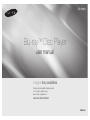 1
1
-
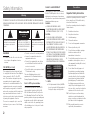 2
2
-
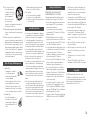 3
3
-
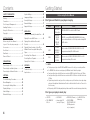 4
4
-
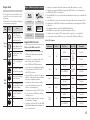 5
5
-
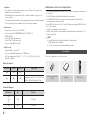 6
6
-
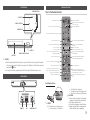 7
7
-
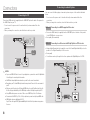 8
8
-
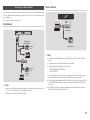 9
9
-
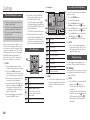 10
10
-
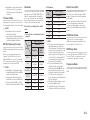 11
11
-
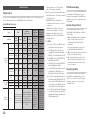 12
12
-
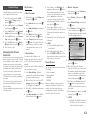 13
13
-
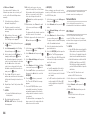 14
14
-
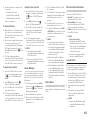 15
15
-
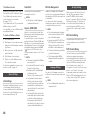 16
16
-
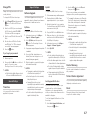 17
17
-
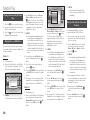 18
18
-
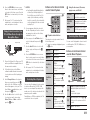 19
19
-
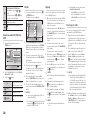 20
20
-
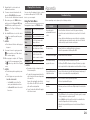 21
21
-
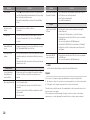 22
22
-
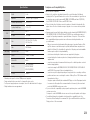 23
23
-
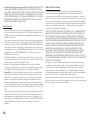 24
24
-
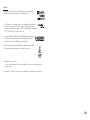 25
25
-
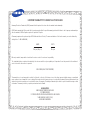 26
26
-
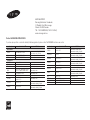 27
27
-
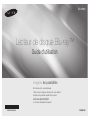 28
28
-
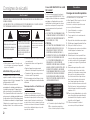 29
29
-
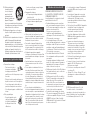 30
30
-
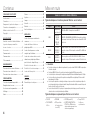 31
31
-
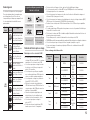 32
32
-
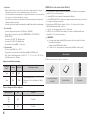 33
33
-
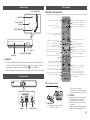 34
34
-
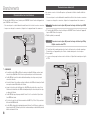 35
35
-
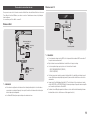 36
36
-
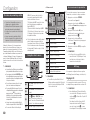 37
37
-
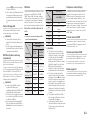 38
38
-
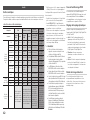 39
39
-
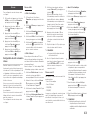 40
40
-
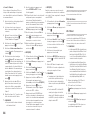 41
41
-
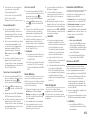 42
42
-
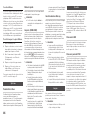 43
43
-
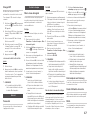 44
44
-
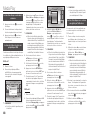 45
45
-
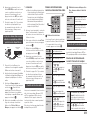 46
46
-
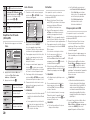 47
47
-
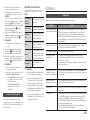 48
48
-
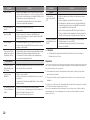 49
49
-
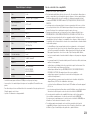 50
50
-
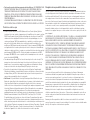 51
51
-
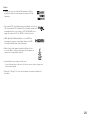 52
52
-
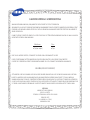 53
53
-
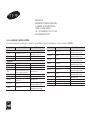 54
54
Samsung BD-H5900 Manuel utilisateur
- Catégorie
- Lecteurs Blu-Ray
- Taper
- Manuel utilisateur
dans d''autres langues
- English: Samsung BD-H5900 User manual